- はじめに
- Cisco ASR 1000 シリーズ ルータ ハードウェ アの概要
- Cisco ASR 1000 シリーズ ルータのコンポー ネント
- 設置場所の準備
- Cisco ASR 1006 ルータの概要およびインス トレーション
- Cisco ASR 1004 ルータの概要と設置
- Cisco ASR 1002 ルータの概要と設置
- Cisco ASR 1002-F ルータの概要と設置
- Cisco ASR 1000 シリーズ ルータの起動と初 期設定
- Cisco ASR 1000 シリーズ ルータの Field-Replaceable Unit(FRU)の取り外し および取り付け
- Cisco ASR 1000 シリーズ ルータの仕様
- Cisco ASR 1000 シリーズ ルータ RP の信号 とピン割り当て
- 初回起動時の問題のトラブルシューティング
- 用語集
- 索引
Cisco ASR 1000 シリーズ アグリゲーション サービ ス ルータ ハードウェア インストレーションおよび初 期設定ガイド
偏向のない言語
この製品のマニュアルセットは、偏向のない言語を使用するように配慮されています。このマニュアルセットでの偏向のない言語とは、年齢、障害、性別、人種的アイデンティティ、民族的アイデンティティ、性的指向、社会経済的地位、およびインターセクショナリティに基づく差別を意味しない言語として定義されています。製品ソフトウェアのユーザーインターフェイスにハードコードされている言語、RFP のドキュメントに基づいて使用されている言語、または参照されているサードパーティ製品で使用されている言語によりドキュメントに例外が存在する場合があります。シスコのインクルーシブランゲージに対する取り組みの詳細は、こちらをご覧ください。
翻訳について
このドキュメントは、米国シスコ発行ドキュメントの参考和訳です。リンク情報につきましては、日本語版掲載時点で、英語版にアップデートがあり、リンク先のページが移動/変更されている場合がありますことをご了承ください。あくまでも参考和訳となりますので、正式な内容については米国サイトのドキュメントを参照ください。
- Updated:
- 2017年5月10日
章のタイトル: Cisco ASR 1000 シリーズ ルータの Field-Replaceable Unit(FRU)の取り外し および取り付け
Cisco ASR 1000 シリーズ ルータの Field-Replaceable Unit(FRU)の取り外しおよび取り付け
この章では、Cisco ASR 1000 シリーズ ルータで Field Replaceable Unit(FRU; 現場交換可能ユニット)を交換する手順について説明します。
•![]() 「Cisco ASR 1000 シリーズ Route Processor の取り外しおよび取り付け」
「Cisco ASR 1000 シリーズ Route Processor の取り外しおよび取り付け」
•![]() 「Cisco ASR 1000 シリーズ RP の内蔵ハード ドライブの取り外しおよび取り付け」
「Cisco ASR 1000 シリーズ RP の内蔵ハード ドライブの取り外しおよび取り付け」
•![]() 「Cisco ASR 1000 シリーズ RP の DIMM メモリ モジュールの取り外しおよび取り付け」
「Cisco ASR 1000 シリーズ RP の DIMM メモリ モジュールの取り外しおよび取り付け」
•![]() 「Cisco ASR1000-RP の eUSB デバイスの取り付けおよび取り外し」
「Cisco ASR1000-RP の eUSB デバイスの取り付けおよび取り外し」
•![]() 「Cisco ASR 1000 シリーズ ルータの 1GB USB フラッシュ トークン メモリ スティックの取り付けおよび取り外し」
「Cisco ASR 1000 シリーズ ルータの 1GB USB フラッシュ トークン メモリ スティックの取り付けおよび取り外し」
•![]() 「Cisco ASR 1000 シリーズ Embedded Service Processor の取り付けおよび取り外し」
「Cisco ASR 1000 シリーズ Embedded Service Processor の取り付けおよび取り外し」
•![]() 「Cisco ASR 1000 シリーズ ルータの SPA および SPA Interface Processor の取り付けおよび取り外し」
「Cisco ASR 1000 シリーズ ルータの SPA および SPA Interface Processor の取り付けおよび取り外し」
•![]() 「Cisco ASR 1006 ルータの電源モジュールの取り付けおよび取り外し」
「Cisco ASR 1006 ルータの電源モジュールの取り付けおよび取り外し」
•![]() 「Cisco ASR 1004 ルータの電源モジュールの取り付けおよび取り外し」
「Cisco ASR 1004 ルータの電源モジュールの取り付けおよび取り外し」
•![]() 「Cisco ASR 1002 ルータの電源モジュールの取り付けおよび取り外し」
「Cisco ASR 1002 ルータの電源モジュールの取り付けおよび取り外し」
•![]() 「再梱包」
「再梱包」
Cisco ASR 1000 シリーズ Route Processor の取り外しおよび取り付け
Cisco ASR 1000 シリーズ Route Processor (RP; ルート プロセッサ) の交換を開始する前に、次の点を知っておく必要があります。
•![]() Cisco ASR 1002 ルータは、内蔵の Cisco ASR1002-RP1 だけをサポートしています。
Cisco ASR 1002 ルータは、内蔵の Cisco ASR1002-RP1 だけをサポートしています。
•![]() Cisco ASR 1002 ルータおよび Cisco ASR 1002-F ルータは、Cisco ASR1000-RP2 ルート プロセッサをサポートしていません。
Cisco ASR 1002 ルータおよび Cisco ASR 1002-F ルータは、Cisco ASR1000-RP2 ルート プロセッサをサポートしていません。
•![]() Cisco ASR 1006 シリーズ ルータに Cisco ASR 1000 シリーズ RP が 2 つあり、そのうち 1 つを取り外す場合は、ルータの電源を切らないでください。ハイ アベイラビリティにより、取り外さないほうのルート プロセッサがルータの処理を引き受けるので、交換するルート プロセッサを取り外して新しいルート プロセッサを取り付けます。
Cisco ASR 1006 シリーズ ルータに Cisco ASR 1000 シリーズ RP が 2 つあり、そのうち 1 つを取り外す場合は、ルータの電源を切らないでください。ハイ アベイラビリティにより、取り外さないほうのルート プロセッサがルータの処理を引き受けるので、交換するルート プロセッサを取り外して新しいルート プロセッサを取り付けます。
•![]() Cisco ASR 1002-F ルータは内蔵 RP を 1 つサポートしています。
Cisco ASR 1002-F ルータは内蔵 RP を 1 つサポートしています。
ここでは、Cisco ASR 1000 シャーシで Cisco ASR 1000 シリーズ RP1 および Cisco ASR1000-RP2 を交換する手順を説明します。具体的な内容は、次のとおりです。
•![]() 「Cisco ASR 1006 ルータおよび Cisco ASR 1004 ルータからの Cisco ASR 1000 シリーズ RP の取り外し」
「Cisco ASR 1006 ルータおよび Cisco ASR 1004 ルータからの Cisco ASR 1000 シリーズ RP の取り外し」
•![]() 「Cisco ASR 1006 ルータおよび Cisco ASR 1004 ルータでの Cisco ASR 1000 シリーズ RP の取り付け」
「Cisco ASR 1006 ルータおよび Cisco ASR 1004 ルータでの Cisco ASR 1000 シリーズ RP の取り付け」

警告 この装置の設置、交換、または保守は、訓練を受けた相応の資格のある人が行ってください。ステートメント 1030

警告 作業中は、カードの ESD 破壊を防ぐため、必ず静電気防止用リスト ストラップを着用してください。感電する危険があるので、手や金属工具がバックプレーンに直接触れないようにしてください。ステートメント 94
Cisco ASR 1006 ルータおよび Cisco ASR 1004 ルータからの Cisco ASR 1000 シリーズ RP の取り外し
Cisco ASR 1006 ルータおよび Cisco ASR 1004 ルータから Cisco ASR 1000 シリーズ RP(RP1 または RP2)を取り外すには、次の手順に従います。
ステップ 1![]() 静電気防止用リスト ストラップの一端を手首に付け、反対側をシャーシの表面に取り付けます。
静電気防止用リスト ストラップの一端を手首に付け、反対側をシャーシの表面に取り付けます。
ステップ 2![]() Cisco ASR 1000 シリーズ RP に I/O ケーブルが接続されている場合は、すべて取り外します。
Cisco ASR 1000 シリーズ RP に I/O ケーブルが接続されている場合は、すべて取り外します。
ステップ 3![]() No.2 のプラス ドライバまたは 3/16 インチのマイナス ドライバを使用して、Cisco ASR 1000 シリーズ RP の前面プレート上の 2 つの非脱落型ネジをゆるめます。
No.2 のプラス ドライバまたは 3/16 インチのマイナス ドライバを使用して、Cisco ASR 1000 シリーズ RP の前面プレート上の 2 つの非脱落型ネジをゆるめます。
ステップ 4![]() モジュールの両側のハンドルを両手で持って、シャーシ スロットからモジュールを静かに引き出します。
モジュールの両側のハンドルを両手で持って、シャーシ スロットからモジュールを静かに引き出します。

ステップ 5![]() プリント基板コンポーネントを上にして Cisco ASR 1000 シリーズ RP モジュールを静電気防止用シートの上に置くか、または静電気防止用袋に入れます。
プリント基板コンポーネントを上にして Cisco ASR 1000 シリーズ RP モジュールを静電気防止用シートの上に置くか、または静電気防止用袋に入れます。

(注) Cisco ASR 1000 シリーズ RP を返却する場合には、ただちに静電気防止用袋に入れてください。
これで、Cisco ASR 1000 シリーズ RP を Cisco ASR 1006 ルータおよび Cisco ASR 1004 ルータから取り外す手順は完了です。
Cisco ASR 1006 ルータおよび Cisco ASR 1004 ルータでの Cisco ASR 1000 シリーズ RP の取り付け
Cisco ASR 1006 ルータおよび Cisco ASR 1004 ルータで Cisco ASR 1000 シリーズ RP(RP1 または RP2)を取り付けるには、次の手順に従います。
ステップ 1![]() 静電気防止用リスト ストラップを着用し、ストラップの反対側をルータの塗装されていない面に接続します。
静電気防止用リスト ストラップを着用し、ストラップの反対側をルータの塗装されていない面に接続します。
ステップ 2![]() 新しい Cisco ASR 1000 シリーズ RP を静電気防止用袋から取り出します。
新しい Cisco ASR 1000 シリーズ RP を静電気防止用袋から取り出します。
ステップ 3![]() ASR 1000 シリーズ RP のプリント基板コンポーネントの側が上を向くようにして、その金属製フレームの部分を両手で持ちます。
ASR 1000 シリーズ RP のプリント基板コンポーネントの側が上を向くようにして、その金属製フレームの部分を両手で持ちます。

ステップ 4![]() Cisco ASR 1000 シリーズ RP のプリント基板の左右の端をルート プロセッサ スロットのガイドに合わせます。
Cisco ASR 1000 シリーズ RP のプリント基板の左右の端をルート プロセッサ スロットのガイドに合わせます。
ステップ 5![]() Cisco ASR 1000 シリーズ RP のコネクタがルータ ミッドプレーンに完全に挿入されたと思われるまで、シャーシのスロットにルート プロセッサを静かに差し込みます。
Cisco ASR 1000 シリーズ RP のコネクタがルータ ミッドプレーンに完全に挿入されたと思われるまで、シャーシのスロットにルート プロセッサを静かに差し込みます。
ステップ 6![]() No.2 のプラス ドライバまたは 3/16 インチのマイナス ドライバでルート プロセッサの非脱落型ネジを締め、ルータ ミッドプレーンにルート プロセッサを完全に固定します。
No.2 のプラス ドライバまたは 3/16 インチのマイナス ドライバでルート プロセッサの非脱落型ネジを締め、ルータ ミッドプレーンにルート プロセッサを完全に固定します。
これで、Cisco ASR 1006 ルータおよび Cisco ASR 1004 ルータで Cisco ASR 1000 シリーズ RP を取り付ける手順は完了です。
Cisco ASR 1000 シリーズ RP の内蔵ハード ドライブの取り外しおよび取り付け
Cisco ASR 1000 シリーズ ルータは、ルート プロセッサとして Cisco ASR1000-RP1 および Cisco ASR1000-RP2 をサポートしています。具体的な内容は、次のとおりです。
•![]() 「Cisco ASR1000-RP1 モジュールの内蔵ハード ドライブの取り外しおよび取り付け」
「Cisco ASR1000-RP1 モジュールの内蔵ハード ドライブの取り外しおよび取り付け」
•![]() 「Cisco ASR1000-RP2 モジュールの内蔵ハード ドライブの取り外しおよび取り付け」
「Cisco ASR1000-RP2 モジュールの内蔵ハード ドライブの取り外しおよび取り付け」
Cisco ASR1000-RP1 予備ハード ドライブのアクセサリ キット
Cisco ASR 1000 シリーズ RP1 予備ハード ドライブにはアクセサリ キットが付属しています。損傷した Cisco ASR 1000 シリーズ RP1 モジュール内蔵ハード ドライブの取り外し/取り付けを行う前に、アクセサリ キットに次のアイテムが含まれていることを確認してください。
次の手順に従って、Cisco ASR1006 ルータおよび Cisco ASR 1004 ルータで Cisco ASR1000-RP1 の 内蔵ハード ドライブを交換します。

警告 作業中は、カードの静電破壊を防ぐため、必ず静電気防止用リスト ストラップを着用してください。感電する危険があるので、手や金属工具がバックプレーンに直接触れないようにしてください。ステートメント 94
•![]() Cisco ASR1000-RP1 では OIR(シャットダウン)が必要です。
Cisco ASR1000-RP1 では OIR(シャットダウン)が必要です。
•![]() 内部ハード ドライブを取り外すのは、それが故障しつつあるか、故障したときなので、保存してあるデータは回復できない可能性があります。
内部ハード ドライブを取り外すのは、それが故障しつつあるか、故障したときなので、保存してあるデータは回復できない可能性があります。
•![]() ドライブがまだ機能している場合は、USB ポートに別のドライブを接続し、 archive tar コマンドを使用してデータをバックアップできます。
ドライブがまだ機能している場合は、USB ポートに別のドライブを接続し、 archive tar コマンドを使用してデータをバックアップできます。
•![]() USB ポートに接続した外部 USB フラッシュ メモリ スティックから内部ハード ドライブにバックアップ コピーを復旧するには、次のコマンドを入力します。
USB ポートに接続した外部 USB フラッシュ メモリ スティックから内部ハード ドライブにバックアップ コピーを復旧するには、次のコマンドを入力します。
Cisco ASR1000-RP1 モジュールの内蔵ハード ドライブの取り外しおよび取り付け
Cisco ASR 1000 シリーズ RP1 には、内部フラッシュ ディスクの形式で不揮発性ストレージを提供する内蔵ハード ドライブ ディスクが搭載されています。Cisco ASR 1000 シリーズ RP1 モジュールは 40 GB または 32 GB ディスクで構成できます。コンポーネントは両方とも Cisco ASR 1006 ルータおよび Cisco ASR 1004 ルータでは FRU です(Cisco ASR 1002 ルータはハード ディスクを搭載していません)。Cisco ASR 1000 シリーズ RP の前面パネルの DISK HD LED は、ハード ドライブの動作を示します。
ここでは、Cisco ASR1000-RP1 モジュールからハード ドライブ アセンブリを取り外して、新しい内蔵ハード ドライブに交換する方法を説明します。
Cisco ASR1000-RP1 の内蔵ハード ドライブの取り外し
Cisco ASR 1000 シリーズ ルータから Cisco ASR1000-RP1 を取り外すには、次の手順に従います。
ステップ 1![]() アクセサリ キットに含まれている静電気防止用リスト ストラップの一端を手首に付けます。Cisco ASR 1000 シリーズ RP1 モジュール上で、ネジの留め具をゆるめます。
アクセサリ キットに含まれている静電気防止用リスト ストラップの一端を手首に付けます。Cisco ASR 1000 シリーズ RP1 モジュール上で、ネジの留め具をゆるめます。
ステップ 2![]() モジュールの両側のハンドルを両手で持って、シャーシから Cisco ASR1000-RP1 を静かに引き出します。
モジュールの両側のハンドルを両手で持って、シャーシから Cisco ASR1000-RP1 を静かに引き出します。
ステップ 3![]() モジュールをほこりや汚れが付いていない平らな面に置きます。
モジュールをほこりや汚れが付いていない平らな面に置きます。
図 9-1 Cisco ASR1000-RP1 モジュールの内蔵ハード ドライブ ユニット

図 9-2 は、Cisco ASR1000-RP1 モジュールのハード ドライブのカバーを外したところを示しています。
図 9-2 Cisco ASR1000-RP1 モジュールのハード ドライブ カバーとネジ留め具
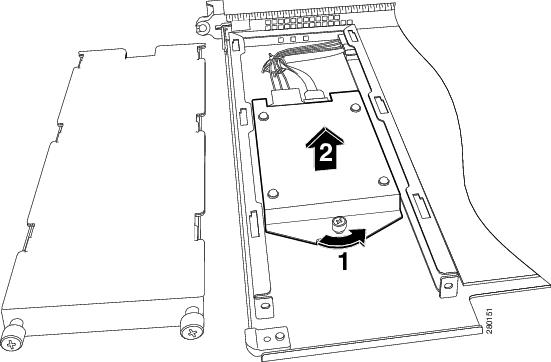
a.![]() No.2 プラス ドライバまたはマイナス ドライバを使用し、カバーを固定しているネジをゆるめます。
No.2 プラス ドライバまたはマイナス ドライバを使用し、カバーを固定しているネジをゆるめます。
b.![]() 図 9-2 に示すように、カバーをスライドさせます。
図 9-2 に示すように、カバーをスライドさせます。
ステップ 6![]() 既存のケーブルを点検して、損傷している場合だけケーブルを交換します。交換する必要がない場合は、Cisco ASR 1000 シリーズ RP1 への接続はそのままにして、内蔵ハード ドライブへの接続だけを外します。
既存のケーブルを点検して、損傷している場合だけケーブルを交換します。交換する必要がない場合は、Cisco ASR 1000 シリーズ RP1 への接続はそのままにして、内蔵ハード ドライブへの接続だけを外します。
ステップ 7![]() ハード ドライブ背面にあるケーブルを注意深く取り外します。これらのケーブルは、Cisco ASR 1000 シリーズ RP1 から外れないように、タイラップで固定されています。ケーブルが損傷していない場合は、Cisco ASR 1000 シリーズ RP1 に接続されたケーブルをタイラップで固定したままにしておきます。古いハード ドライブを取り外します。
ハード ドライブ背面にあるケーブルを注意深く取り外します。これらのケーブルは、Cisco ASR 1000 シリーズ RP1 から外れないように、タイラップで固定されています。ケーブルが損傷していない場合は、Cisco ASR 1000 シリーズ RP1 に接続されたケーブルをタイラップで固定したままにしておきます。古いハード ドライブを取り外します。
図 9-3 は、交換不要なために接続したままにしているケーブルを示しています。
図 9-3 内蔵ハード ドライブを取り外した Cisco ASR1000-RP1 モジュール

b.![]() 図 9-4 に示すとおりに、ケーブルを Cisco ASR 1000 シリーズ RP1 コネクタと内蔵ハード ドライブ コネクタの両方から外します。
図 9-4 に示すとおりに、ケーブルを Cisco ASR 1000 シリーズ RP1 コネクタと内蔵ハード ドライブ コネクタの両方から外します。
図 9-4 は、交換するためにハード ドライブとケーブルを取り外したところを示しています。
図 9-4 Cisco ASR1000-RP1 モジュールの内蔵ハード ドライブおよびモジュール ベース

Cisco ASR1000-RP1 の内蔵ハード ドライブの取り付け
Cisco ASR1000-RP1 の内蔵ハード ドライブを取り付けて、Cisco ASR 1000 シリーズ RP1 を Cisco ASR 1000 シリーズ ルータに装着するには、次の手順に従います。
ステップ 1![]() Cisco ASR1000-RP1 上で、新しいハード ドライブ ユニットのネジ留め具をモジュール下部のネジ台座の位置に合わせます。
Cisco ASR1000-RP1 上で、新しいハード ドライブ ユニットのネジ留め具をモジュール下部のネジ台座の位置に合わせます。
ステップ 2![]() 2 本のケーブルをハード ドライブ背面に接続し直します。これらは接続しやすいように区別されています。
2 本のケーブルをハード ドライブ背面に接続し直します。これらは接続しやすいように区別されています。
図 9-5 Cisco ASR1000-RP1 モジュールの内蔵ハード ドライブおよびモジュール ベース
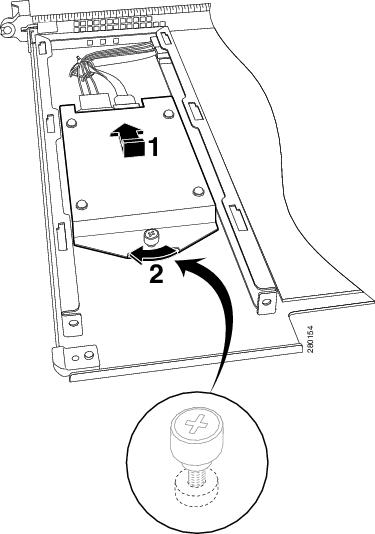
|
|
|
ステップ 3![]() ハード ドライブ モジュールをキャリア ベース タブの位置に合わせ、手でモジュール留め具をネジ台座の溝の位置に合わせて、ネジ回しで締めます。
ハード ドライブ モジュールをキャリア ベース タブの位置に合わせ、手でモジュール留め具をネジ台座の溝の位置に合わせて、ネジ回しで締めます。
ステップ 4![]() スロット内でタブの位置を調整してカバーを取り付け、ネジ留め具を締めます。
スロット内でタブの位置を調整してカバーを取り付け、ネジ留め具を締めます。
ステップ 5![]() 両手で Cisco ASR1000-RP1 モジュールのハンドルを持って Cisco ASR 1000 シリーズ ルータのスロットに装着し直して、非脱落型ネジを締めます。
両手で Cisco ASR1000-RP1 モジュールのハンドルを持って Cisco ASR 1000 シリーズ ルータのスロットに装着し直して、非脱落型ネジを締めます。
Cisco ASR1000-RP2 モジュールの内蔵ハード ドライブの取り外しおよび取り付け
ここでは、Cisco ASR 1000 シリーズ RP2 モジュールからハード ドライブ アセンブリを取り外して、新しい内蔵ハード ドライブと交換する方法を説明します。

警告 作業中は、カードの静電破壊を防ぐため、必ず静電気防止用リスト ストラップを着用してください。感電する危険があるので、手や金属工具がバックプレーンに直接触れないようにしてください。ステートメント 94
•![]() フォームファクタ内蔵ハード ドライブには、Cisco ASR1000-RP2 の前面パネルから手が届きます。このハード ドライブでは、スタンバイ状態の RP2 およびアクティブな RP2 で次の CLI コマンドを使用して活性挿抜(OIR)が可能です。
フォームファクタ内蔵ハード ドライブには、Cisco ASR1000-RP2 の前面パネルから手が届きます。このハード ドライブでは、スタンバイ状態の RP2 およびアクティブな RP2 で次の CLI コマンドを使用して活性挿抜(OIR)が可能です。
–![]() request platform hardware filesystem harddisk: offline (アクティブな RP2 のハード ディスクをマウント解除します)。
request platform hardware filesystem harddisk: offline (アクティブな RP2 のハード ディスクをマウント解除します)。
–![]() request platform hardware filesystem harddisk: online (アクティブな RP2 のハード ディスクをマウントします。ディスクを適切にプロビジョニングしていない場合は、このコマンドでディスクがプロビジョニングされます)。
request platform hardware filesystem harddisk: online (アクティブな RP2 のハード ディスクをマウントします。ディスクを適切にプロビジョニングしていない場合は、このコマンドでディスクがプロビジョニングされます)。
–![]() request platform hardware filesystem stby-harddisk: offline (スタンバイ状態の RP2 のハード ディスクをマウント解除します)。
request platform hardware filesystem stby-harddisk: offline (スタンバイ状態の RP2 のハード ディスクをマウント解除します)。
–![]() request platform hardware filesystem stby-harddisk: online (スタンバイ状態の RP2 のハード ディスクをマウントします。ディスクを適切にプロビジョニングしていない場合は、このコマンドでディスクがプロビジョニングされます)。
request platform hardware filesystem stby-harddisk: online (スタンバイ状態の RP2 のハード ディスクをマウントします。ディスクを適切にプロビジョニングしていない場合は、このコマンドでディスクがプロビジョニングされます)。
•![]() 内部ハード ドライブを取り外すのは、それが故障しつつあるか、故障したときなので、保存してあるデータは回復できない可能性があります。
内部ハード ドライブを取り外すのは、それが故障しつつあるか、故障したときなので、保存してあるデータは回復できない可能性があります。
•![]() ドライブがまだ機能している場合は、USB ポートに別のドライブを接続し、 archive tar コマンドを使用してデータをバックアップできます。
ドライブがまだ機能している場合は、USB ポートに別のドライブを接続し、 archive tar コマンドを使用してデータをバックアップできます。
Cisco ASR1000-RP2 の内蔵ハード ドライブの取り外し
Cisco ASR 1006 ルータおよび Cisco ASR 1004 ルータから Cisco ASR1000-RP2 の内蔵ハード ドライブを取り外すには、次の手順に従います。
ステップ 1![]() request platform hardware filesystem harddisk: offline コマンドを実行します。
request platform hardware filesystem harddisk: offline コマンドを実行します。
ステップ 2![]() 静電気防止用リスト ストラップを着用してください。
静電気防止用リスト ストラップを着用してください。
ステップ 3![]() Cisco ASR1000-RP2 の前面パネルの固定ネジをゆるめます(図 9-6)。
Cisco ASR1000-RP2 の前面パネルの固定ネジをゆるめます(図 9-6)。
図 9-6 Cisco ASR1000-RP2 の前面パネル

|
|
|
ステップ 4![]() 図 9-7 に示すように、内蔵ハード ドライブを引き出します。
図 9-7 に示すように、内蔵ハード ドライブを引き出します。
図 9-7 Cisco ASR1000-RP2 の内蔵ハード ドライブ

|
|
|
ステップ 5![]() コンポーネントを返却する場合は、それを静電防止用袋に入れます。
コンポーネントを返却する場合は、それを静電防止用袋に入れます。
ステップ 6![]() 次のコンソール メッセージが表示されるまで待ちます。
次のコンソール メッセージが表示されるまで待ちます。
Cisco ASR1000-RP2 の内蔵ハード ドライブの取り付け
Cisco ASR1000-RP2 の内蔵ハード ドライブを取り付け、Cisco ASR1000-RP 2 を Cisco ASR 1000 シリーズ ルータに取り付けるには、次の手順に従います。
ステップ 1![]() Cisco ASR1000-RP2 の前面プレートのスロットに、内蔵ハード ドライブ ユニットを注意深く差し込みます。取り付けを容易にするために、このコンポーネントにはキーが設けられています。
Cisco ASR1000-RP2 の前面プレートのスロットに、内蔵ハード ドライブ ユニットを注意深く差し込みます。取り付けを容易にするために、このコンポーネントにはキーが設けられています。
ステップ 3![]() 次のコンソール メッセージが表示されるまで待ちます。
次のコンソール メッセージが表示されるまで待ちます。
数分経過してもこのメッセージが表示されない場合は、次のコマンドを実行します。
request platform hardware filesystem harddisk: online

(注) 物理的に取り付けた新しいハード ディスクがシステムに自動的にマウントできない場合、その唯一の原因は、ハード ディスクにパーティションが適切に作成されていないことです。
ステップ 4![]() dir harddisk を実行して、ディスクが動作していることを検証します。
dir harddisk を実行して、ディスクが動作していることを検証します。
Cisco ASR 1000 シリーズ RP の DIMM メモリ モジュールの取り外しおよび取り付け
Cisco ASR 1000 シリーズ ルータでは、システム メモリとして Cisco ASR1000-RP1 および Cisco ASR1000-RP2 の各ルート プロセッサに DIMM メモリ モジュールを使用できます。ここでは、Cisco ASR1000-RP1 および Cisco ASR1000-RP2 の各ルート プロセッサの DIMM を交換する手順を説明します。
表 9-1 は、Cisco ASR1000-RP1 および Cisco ASR1000-RP2 のメモリ設計を示しています。
|
|
|
|---|---|
次のような場合にこの DIMM をアップグレードする必要があります。
•![]() メモリの増設を必要とする新しい Cisco IOS 機能セットやリリースにアップグレードした場合。
メモリの増設を必要とする新しい Cisco IOS 機能セットやリリースにアップグレードした場合。
•![]() きわめて大規模なルーティング テーブルまたは多数のプロトコルを使用する場合。
きわめて大規模なルーティング テーブルまたは多数のプロトコルを使用する場合。
•![]() 「Cisco ASR1000-RP1 の DIMM メモリ モジュールの取り外しおよび取り付け」
「Cisco ASR1000-RP1 の DIMM メモリ モジュールの取り外しおよび取り付け」
•![]() 「Cisco ASR1000-RP2 の DIMM メモリ モジュールの取り外しおよび取り付け」
「Cisco ASR1000-RP2 の DIMM メモリ モジュールの取り外しおよび取り付け」
Cisco ASR1000-RP1 の DIMM メモリ モジュールの取り外しおよび取り付け
Cisco ASR1000-RP1 のメモリ モジュールのインターフェイスには、ECC 保護付きの DDR-II SDRAM MiniDIMM を 2 つ取り付けることができます。

(注) Cisco ASR 1006 および ASR 1004 とは異なり、DIMM メモリ インターフェイスは Cisco ASR 1002 ルータでは FRU ではありません。
ここでは、Cisco ASR1000-RP1 の MiniDIMM メモリ モジュールの交換手順を説明します。

(注) Cisco ASR 1000 シリーズ RP のメモリのスペアはペアで販売されていいます。たとえば、2 GB メモリ スペア(M-ASR1K-RP1-2GB=)は 1 GB モジュールのペアとして販売され、4 GB メモリ スペア(M-ASR1K-RP1-4GB=)は 2 GB モジュールのペアとして販売されています。メモリの修復およびアップグレードには、シスコが提供する完全なメモリ ペアを使用する必要があります。たとえば、Cisco ASR 1000 RP の 2 つのメモリ モジュールのうち 1 つが不良になった場合、両方のメモリ モジュールを取り外してスペア メモリ ペア(シスコ製)と交換し、不良のメモリをペアでシスコに返却する必要があります。
システムの誤動作を避けるために、他社製のモジュールは混在させないでください。混在させたモジュールには互いに互換性がない可能性があります。

警告 作業中は、カードの ESD 破壊を防ぐため、必ず静電気防止用リスト ストラップを着用してください。感電する危険があるので、手や金属工具がバックプレーンに直接触れないようにしてください。ステートメント 94
•![]() eUSB デバイスを交換する前に、保存が必要なデータのバックアップを作成してください。
eUSB デバイスを交換する前に、保存が必要なデータのバックアップを作成してください。
•![]() コネクタは指示に従って取り扱ってください(図 9-11を参照)。
コネクタは指示に従って取り扱ってください(図 9-11を参照)。
Cisco ASR1000-RP1 の DIMM メモリ スペアを取り付けまたはアップグレードするには、次の手順に従います。
ステップ 1![]() 静電気防止用リスト ストラップを着用し、ストラップの反対側をルータの塗装されていない面に接続します。
静電気防止用リスト ストラップを着用し、ストラップの反対側をルータの塗装されていない面に接続します。
ステップ 2![]() システム ボードで DIMM の位置を確認します。
システム ボードで DIMM の位置を確認します。

(注) 図 9-8 および図 9-9 に示す DIMM は一例であり、実際の RP で使用している DIMM とは細部が異なる可能性もありますが、ここでの手順は同じです。
ステップ 3![]() バネ式ラッチを両方とも外側に押して、DIMM を外します。
バネ式ラッチを両方とも外側に押して、DIMM を外します。
図 9-8 Cisco ASR 1000 シリーズ RP の DIMM モジュールのスプリング ラッチ
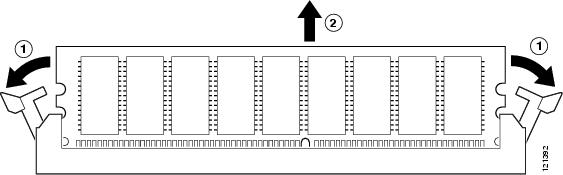
|
|
|
ステップ 4![]() 両端のラッチを DIMM から外します。これにより、DIMM はやや持ち上がります。DIMM を DIMM コネクタから静かに持ち上げます。このとき、ソケットに差し込むピンに触れないように注意してください。
両端のラッチを DIMM から外します。これにより、DIMM はやや持ち上がります。DIMM を DIMM コネクタから静かに持ち上げます。このとき、ソケットに差し込むピンに触れないように注意してください。
ステップ 5![]() 静電気防止用袋に DIMM を収納して、DIMM を静電破壊から保護します。
静電気防止用袋に DIMM を収納して、DIMM を静電破壊から保護します。

図 9-9 Cisco ASR 1000 シリーズ RP のDIMM モジュールのノッチ位置

ステップ 6![]() DIMM メモリ カードを取り付けるには、ノッチを見つけて、DIMM とソケットの位置を合わせてから差し込みます。
DIMM メモリ カードを取り付けるには、ノッチを見つけて、DIMM とソケットの位置を合わせてから差し込みます。
図 9-10 Cisco ASR 1000 シリーズ RP の DIMM モジュールの位置合わせ


(注) DIMM の端を両手で持って、カードを差し込みます。
ステップ 7![]() DIMM コネクタの両方のラッチが開いていることを確認します。
DIMM コネクタの両方のラッチが開いていることを確認します。
ステップ 8![]() DIMM 接続部のピンを傷付けないように注意しながら、DIMM をゆっくり差し込みます。ソケット ピンに触れないように注意しながら、両手の人差し指を DIMM の端に添え、親指をソケットに添えます。人差し指と親指を同時に絞るように動かして DIMM の後端をソケットの方向に押します。DIMM の面と平行な方向だけ DIMM に力がかかるようにします。
DIMM 接続部のピンを傷付けないように注意しながら、DIMM をゆっくり差し込みます。ソケット ピンに触れないように注意しながら、両手の人差し指を DIMM の端に添え、親指をソケットに添えます。人差し指と親指を同時に絞るように動かして DIMM の後端をソケットの方向に押します。DIMM の面と平行な方向だけ DIMM に力がかかるようにします。
ステップ 9![]() 少ない力で DIMM をソケットにスムーズに差し込めるように、前後方向の力を左右で交互にかけ、DIMM の片側の端がもう一方の端よりも先にソケットにはまるようにします。スプリング ラッチによって DIMM が所定位置にロックされるまで、DIMM をコネクタに注意深く完全に押し込みます(図 9-8を参照)。
少ない力で DIMM をソケットにスムーズに差し込めるように、前後方向の力を左右で交互にかけ、DIMM の片側の端がもう一方の端よりも先にソケットにはまるようにします。スプリング ラッチによって DIMM が所定位置にロックされるまで、DIMM をコネクタに注意深く完全に押し込みます(図 9-8を参照)。

図 9-11 Cisco ASR 1000 シリーズ RP の DIMM モジュールの取り扱い

ステップ 10![]() DIMM を一度に片側ずつスライドさせます。そっと押して、DIMM が まっすぐ 挿入されるようにします。
DIMM を一度に片側ずつスライドさせます。そっと押して、DIMM が まっすぐ 挿入されるようにします。

(注) Cisco ASR1000-RP1 をシステムに取り付ける前に、RP1 の両方の DIMM で上記のステップ 3 ~ 11 を実行します。Cisco ASR1000-RP1 を取り付けます。DIMM は 1 つだけ交換するのではなく、同時にすべての DIMM を交換します。
Cisco ASR1000-RP2 の DIMM メモリ モジュールの取り外しおよび取り付け
•![]() eUSB デバイスを交換する前に、保存が必要なデータのバックアップを作成してください。
eUSB デバイスを交換する前に、保存が必要なデータのバックアップを作成してください。
•![]() DIMM が正常に機能するように、4 つの DIMM をすべて同時に交換する必要があります。DIMM にはすべて同じ製造元の同じ製品番号のものを使用します(これは、製造元が同じでも複数のバージョンの DIMM が存在することがあるからです)。
DIMM が正常に機能するように、4 つの DIMM をすべて同時に交換する必要があります。DIMM にはすべて同じ製造元の同じ製品番号のものを使用します(これは、製造元が同じでも複数のバージョンの DIMM が存在することがあるからです)。
ここでは、Cisco ASR1000-RP2 モジュールの DIMM の交換手順を説明します(図 9-12)。
図 9-12 Cisco ASR1000-RP2 モジュールの内部部品配置

|
|
|
||
|
|
|
Cisco ASR1000-RP2 の DIMM の取り外し
次の手順に従って、Cisco ASR1000-RP2 の DIMM を取り外します。
ステップ 1![]() リスト ストラップを装着して、Cisco ASR 1000 シリーズ RP の前面プレート上の 2 つの非脱落型ネジをゆるめます。
リスト ストラップを装着して、Cisco ASR 1000 シリーズ RP の前面プレート上の 2 つの非脱落型ネジをゆるめます。
ステップ 2![]() モジュールの両側のハンドルを両手で持って、シャーシ スロットからモジュールを静かに引き出します。
モジュールの両側のハンドルを両手で持って、シャーシ スロットからモジュールを静かに引き出します。
ステップ 3![]() 静電防止型のマットまたはパッドの上にルート プロセッサを置きます。必ずリスト ストラップなどの静電防止装備を着用して作業してください。
静電防止型のマットまたはパッドの上にルート プロセッサを置きます。必ずリスト ストラップなどの静電防止装備を着用して作業してください。
ステップ 4![]() 前面プレートが手前、コネクタ端が奥になるようにルート プロセッサを置きます。
前面プレートが手前、コネクタ端が奥になるようにルート プロセッサを置きます。
ステップ 5![]() ASR1000-RP2 上の DIMM の位置を確認します。図 9-12 の番号 2 が DIMM です。
ASR1000-RP2 上の DIMM の位置を確認します。図 9-12 の番号 2 が DIMM です。
ステップ 6![]() 交換する DIMM のソケットのレバーを押し下げて、DIMM がソケットから抜けた状態にします。
交換する DIMM のソケットのレバーを押し下げて、DIMM がソケットから抜けた状態にします。
図 9-13 DIMM を取り外すための DIMM ソケットのリリース レバー

ステップ 7![]() DIMM の一方の端がソケットから抜けたら、親指と人差し指で DIMM の両端をつかみ、DIMM をソケットから抜き取ります。DIMM は必ずその両端だけで持つようにします。メモリ モジュール、メモリのピン、コネクタ部に並んでいる串状の金属製接続部には触れないようにしてください。
DIMM の一方の端がソケットから抜けたら、親指と人差し指で DIMM の両端をつかみ、DIMM をソケットから抜き取ります。DIMM は必ずその両端だけで持つようにします。メモリ モジュール、メモリのピン、コネクタ部に並んでいる串状の金属製接続部には触れないようにしてください。
ステップ 8![]() 静電気防止用袋に DIMM を収納して、DIMM を静電破壊から保護します。
静電気防止用袋に DIMM を収納して、DIMM を静電破壊から保護します。
ステップ 9![]() アップグレードの内容に応じて、他の DIMM についてもステップ 5 ~ 8 を実行します。
アップグレードの内容に応じて、他の DIMM についてもステップ 5 ~ 8 を実行します。
Cisco ASR1000-RP2 の DIMM の取り付け
ここでは、Cisco ASR1000-RP2 の DIMM を取り付ける手順を説明します。
ステップ 1![]() 静電防止型のマットまたはパッドの上にルート プロセッサを置きます。必ずリスト ストラップなどの静電防止装備を着用して作業してください。
静電防止型のマットまたはパッドの上にルート プロセッサを置きます。必ずリスト ストラップなどの静電防止装備を着用して作業してください。
ステップ 2![]() 前面プレートが手前、コネクタ端が奥になるようにルート プロセッサを置きます。
前面プレートが手前、コネクタ端が奥になるようにルート プロセッサを置きます。

ステップ 3![]() 静電防止用袋から新しい DIMM を取り出します。
静電防止用袋から新しい DIMM を取り出します。
ステップ 4![]() DIMM の部品面側が上向き、コネクタ部(串状に並んだ金属製接続部)が手前になるように DIMM を持ちます。親指と人差し指で DIMM の両端を持ちます。
DIMM の部品面側が上向き、コネクタ部(串状に並んだ金属製接続部)が手前になるように DIMM を持ちます。親指と人差し指で DIMM の両端を持ちます。
図 9-14 Cisco ASR1000-RP2 の DIMM の取り扱い
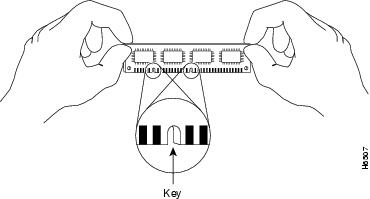
ステップ 5![]() ソケットの傾斜と同程度の角度で DIMM のコネクタ部をソケットに差し込みます。DIMM のコネクタ部には 2 つのノッチ(キー)があります。このノッチは、ソケットに DIMM を正しい方向で差し込むようにするためのものです。
ソケットの傾斜と同程度の角度で DIMM のコネクタ部をソケットに差し込みます。DIMM のコネクタ部には 2 つのノッチ(キー)があります。このノッチは、ソケットに DIMM を正しい方向で差し込むようにするためのものです。

ステップ 6![]() DIMM のキーと DIMM ソケットのキーの位置が合っていることを確認した後、DIMM ソケットのリリース レバーがソケット側面に接して閉じ、DIMM のコネクタ部分が完全に差し込まれるまで、ゆっくりと DIMM をソケットに押し込みます。必要に応じ、DIMM をゆっくりと前後に押して確実に固定された状態にします。
DIMM のキーと DIMM ソケットのキーの位置が合っていることを確認した後、DIMM ソケットのリリース レバーがソケット側面に接して閉じ、DIMM のコネクタ部分が完全に差し込まれるまで、ゆっくりと DIMM をソケットに押し込みます。必要に応じ、DIMM をゆっくりと前後に押して確実に固定された状態にします。

ステップ 7![]() DIMM を取り付けた後、ソケットのリリース レバーがソケット側面に接して閉じていることを確認します。リリース レバーが閉じていない場合は、DIMM が確実に差し込まれていない可能性があります。DIMM の取り付けが不完全と思われる場合は、DIMM の取り外し手順に従っていったん DIMM を注意深く取り外してから、ソケットに差し込み直します。DIMM ソケットのリリース レバーがソケット側面に接して閉じるまで、DIMM を確実にソケットに押し込みます。
DIMM を取り付けた後、ソケットのリリース レバーがソケット側面に接して閉じていることを確認します。リリース レバーが閉じていない場合は、DIMM が確実に差し込まれていない可能性があります。DIMM の取り付けが不完全と思われる場合は、DIMM の取り外し手順に従っていったん DIMM を注意深く取り外してから、ソケットに差し込み直します。DIMM ソケットのリリース レバーがソケット側面に接して閉じるまで、DIMM を確実にソケットに押し込みます。
ステップ 8![]() 他の DIMM についてもステップ 3 ~ 7 を実行します。
他の DIMM についてもステップ 3 ~ 7 を実行します。
ステップ 9![]() Cisco ASR1000-RP2 を取り付けます。
Cisco ASR1000-RP2 を取り付けます。
これで、Cisco ASR1000-RP2 の DIMM を取り付ける手順は完了です。
ASR1000-RP2 の DIMM を正しく取り付け、ルート プロセッサを正しく取り付けたシステムであれば、正常に再起動します。
新しい DIMM を取り付けた後、システムが正しく起動しない場合や、チェックサム エラーやメモリ エラーがコンソール端末に表示される場合は、次の点を確認します。
•![]() すべての DIMM の取り付けが正しいことを確認します。必要に応じ、システムをシャットダウンしてルート プロセッサを取り外します。DIMM の取り付け状態を真正面から目の高さで観察します。DIMM の取り付けが適切であれば、すべての DIMM の角度と高さが揃っています。他の DIMM と高さや角度が揃っていない DIMM がある場合は、その DIMM をいったん取り外し、取り付け直します。ルート プロセッサを再度取り付け、システムを再起動してもう一度取り付け後の確認を行います。
すべての DIMM の取り付けが正しいことを確認します。必要に応じ、システムをシャットダウンしてルート プロセッサを取り外します。DIMM の取り付け状態を真正面から目の高さで観察します。DIMM の取り付けが適切であれば、すべての DIMM の角度と高さが揃っています。他の DIMM と高さや角度が揃っていない DIMM がある場合は、その DIMM をいったん取り外し、取り付け直します。ルート プロセッサを再度取り付け、システムを再起動してもう一度取り付け後の確認を行います。
•![]() すべての DIMM の製造元と製品番号が同じであることを確認します。
すべての DIMM の製造元と製品番号が同じであることを確認します。

(注) これらの確認を経てもシステムが正しく再起動しない場合は、代理店にお問い合わせください。お問い合わせの前に、エラー メッセージや LED の異常表示などの現象を記録しておくと、問題の解決に役立つことがあります。
Cisco ASR1000-RP の eUSB デバイスの取り付けおよび取り外し
Cisco ASR1000-RP1 および ASR1000-RP2 は、ルート プロセッサの NVRAM および BootDisk として機能する Embedded USB(eUSB; 組み込み USB)フラッシュ デバイスを備えています。Cisco ASR 1006 ルータおよび Cisco ASR 1004 ルータで、Cisco ASR1000-RP1 は 1GB eUSB フラッシュ FRU をサポートし、Cisco ASR1000-RP2 は 2 GB eUSB をサポートしています。

(注) Cisco ASR 1002 ルータでは、内蔵 RP の 8 GB eUSB は FRU ではありません。Cisco ASR 1002 ルータに Cisco ASR1000-RP2 は使用できません。
Cisco ASR 1004 ルータおよび Cisco ASR 1006 ルータで Cisco ASR1000-RP の eUSB を交換するには、次の手順に従います。
ステップ 1![]() eUSB を物理的に交換する前に、ストレージ デバイスに startup-config とブート イメージのバックアップを作成しておきます。たとえば、外部 USB フラッシュ ドライブにバックアップするには次のコマンドを実行します。
eUSB を物理的に交換する前に、ストレージ デバイスに startup-config とブート イメージのバックアップを作成しておきます。たとえば、外部 USB フラッシュ ドライブにバックアップするには次のコマンドを実行します。
ステップ 2![]() シャーシから Cisco ASR1000-RP を取り外し、続いて eUSB を取り外すには、次の手順に従います。
シャーシから Cisco ASR1000-RP を取り外し、続いて eUSB を取り外すには、次の手順に従います。
a.![]() 静電気防止用リスト ストラップを着用し、ストラップの反対側をルータの塗装されていない面に接続します。
静電気防止用リスト ストラップを着用し、ストラップの反対側をルータの塗装されていない面に接続します。
b.![]() Cisco ASR1000-RP に I/O ケーブルが接続されている場合は、すべて取り外します。
Cisco ASR1000-RP に I/O ケーブルが接続されている場合は、すべて取り外します。
c.![]() No.2 のプラス ドライバまたは 3/16 インチのマイナス ドライバを使用して、Cisco ASR1000-RP の前面プレート上の 2 つの非脱落型ネジをゆるめます。
No.2 のプラス ドライバまたは 3/16 インチのマイナス ドライバを使用して、Cisco ASR1000-RP の前面プレート上の 2 つの非脱落型ネジをゆるめます。
d.![]() モジュールの両側のハンドルを両手で持って、シャーシ スロットからモジュールを静かに引き出します。
モジュールの両側のハンドルを両手で持って、シャーシ スロットからモジュールを静かに引き出します。

e.![]() プリント基板のコンポーネント側を上向きにして ASR1000-RP モジュールを静電気防止用シートの上に置きます。
プリント基板のコンポーネント側を上向きにして ASR1000-RP モジュールを静電気防止用シートの上に置きます。
f.![]() ASR1000 Series RP のボード上で eUSB デバイスの位置を確認します。図 9-16 は Cisco ASR1000-RP1 の eUSB コンポーネントの位置を示し、図 9-12 は Cisco ASR1000-RP2 の eUSB コンポーネントの位置を示しています。
ASR1000 Series RP のボード上で eUSB デバイスの位置を確認します。図 9-16 は Cisco ASR1000-RP1 の eUSB コンポーネントの位置を示し、図 9-12 は Cisco ASR1000-RP2 の eUSB コンポーネントの位置を示しています。
図 9-16 Cisco ASR1000-RP1 の eUSB の位置
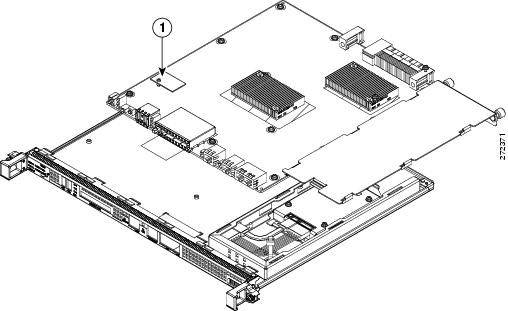
|
|
|
g.![]() eUSB ボードを取り付けている小さいプラスネジを外します(図 9-17 を参照)。
eUSB ボードを取り付けている小さいプラスネジを外します(図 9-17 を参照)。
図 9-17 Cisco ASR1000-RP の eUSB デバイス
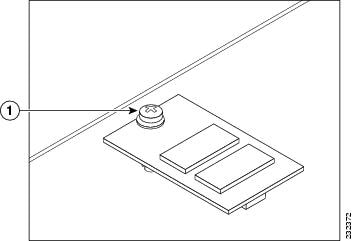
|
|
i.![]() 静電気防止用袋に eUSB デバイスを収納し、返却できるようにしておきます。
静電気防止用袋に eUSB デバイスを収納し、返却できるようにしておきます。
これで、Cisco ASR1000-RP と eUSB コンポーネントの取り外しは完了です。
eUSB コンポーネントを取り付けるには、次の手順に従います。
ステップ 1![]() 交換する eUSB デバイスと、コネクタおよび支柱の位置を合わせます。eUSB デバイスをボードのネジの支柱にはめて、ネジで eUSB を Cisco ASR 1000 シリーズ RP のボードにしっかり装着します。
交換する eUSB デバイスと、コネクタおよび支柱の位置を合わせます。eUSB デバイスをボードのネジの支柱にはめて、ネジで eUSB を Cisco ASR 1000 シリーズ RP のボードにしっかり装着します。
ステップ 2![]() 図 9-18 に示すように、支柱との位置を合わせたまま、新しい eUSB デバイスを静かにコネクタに差し込み、プラスネジで固定します。
図 9-18 に示すように、支柱との位置を合わせたまま、新しい eUSB デバイスを静かにコネクタに差し込み、プラスネジで固定します。
図 9-18 Cisco ASR1000 シリーズ RP の eUSB デバイスの取り付けおよび取り外し
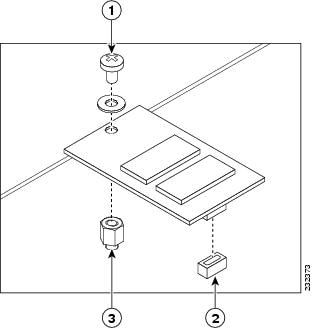
|
|
|
||
|
|
|
ステップ 3![]() Cisco ADR1000-RP をシャーシに取り付け、外部 USB スティックをすべて取り外します。
Cisco ADR1000-RP をシャーシに取り付け、外部 USB スティックをすべて取り外します。

(注) 新しい eUSB を取り付けて BinOS が正常に起動すれば、新しい eUSB は正常に機能しています。
ステップ 4![]() バックアップしておいた startup-config とブート イメージを eUSB デバイスに復元します。
バックアップしておいた startup-config とブート イメージを eUSB デバイスに復元します。
ステップ 5![]() Cisco ASR1000-RP1 が正常に機能していることを確認します。内蔵ハード ドライブの LED(ラベル表記 DISK HD)がグリーンで点滅していることを確認します。この LED がグリーンで点滅するかどうかを確認するには、ROMMON プロンプトまたは IOS プロンプトで次のコマンドを実行します。
Cisco ASR1000-RP1 が正常に機能していることを確認します。内蔵ハード ドライブの LED(ラベル表記 DISK HD)がグリーンで点滅していることを確認します。この LED がグリーンで点滅するかどうかを確認するには、ROMMON プロンプトまたは IOS プロンプトで次のコマンドを実行します。
ステップ 6![]() 内蔵ハード ドライブの交換後にデータを復元するには、次のコマンドを実行します。
内蔵ハード ドライブの交換後にデータを復元するには、次のコマンドを実行します。
Cisco ASR 1000 シリーズ ルータの 1GB USB フラッシュ トークン メモリ スティックの取り付けおよび取り外し
Cisco ASR1000-RP は、構成または Cisco IOS XE 統合パッケージを保存する 1GB フラッシュ トークン メモリ スティックのポートを備えています。

(注) シスコのルータは Cisco USB フラッシュ メモリ モジュールだけをサポートしています。
図 9-19 は、Cisco ASR 1000 シリーズ RP に 1 GB フラッシュ トークン メモリ スティックを接続するための USB ポート 0 コネクタおよび USB ポート 1 コネクタを示しています。
図 9-19 Cisco ASR 1000 シリーズ RP1 のトークン メモリ スティック ポート
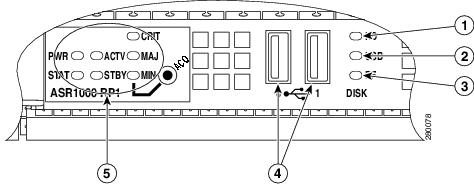
|
|
|
||
|
|
|
||
|
|
|

Cisco ASR1000-RP で USB 1GB フラッシュ トークン メモリ スティックを交換するには、次の手順に従います。
ステップ 1![]() USB ポートからメモリ スティックを引き抜きます。
USB ポートからメモリ スティックを引き抜きます。

(注) Cisco ASR 1002 ルータには USB ポートは 1 つしかありません。
ステップ 2![]() Cisco USB フラッシュ メモリ スティックを取り付けるには、図 9-20 に示すように、そのモジュールを USB ポート 0 または USB ポート 1 に差し込みます。フラッシュ メモリ モジュールは決まった方向にだけ差し込むことができます。また、ルータの電源が入っているかどうかに関係なく、いつでも取り付けや取り外しが可能です。
Cisco USB フラッシュ メモリ スティックを取り付けるには、図 9-20 に示すように、そのモジュールを USB ポート 0 または USB ポート 1 に差し込みます。フラッシュ メモリ モジュールは決まった方向にだけ差し込むことができます。また、ルータの電源が入っているかどうかに関係なく、いつでも取り付けや取り外しが可能です。

(注) 図 8-12 はメモリ スティックをポートに挿入する一例にすぎず、Cisco ASR 1000 シリーズ RP の前面プレートは示されていません。
図 9-20 Cisco ASR 1000 シリーズ RP1 のフラッシュ トークン メモリ スティック


(注) メモリ スティックの挿入または取り外しは、ルータの電源がオンでもオフでも行うことができます。
Cisco ASR 1000 シリーズ Embedded Service Processor の取り付けおよび取り外し
ここでは、Cisco ASR 1000 シリーズ Embedded Service Processor(Cisco ASR1000-ESP5、Cisco ASR1000-ESP10、Cisco ASR1000-ESP20)を交換する手順を説明します。このモジュールには、モジュールの取り付け/取り外しおよびモジュールのシャーシへの保持を手助けするためのカード ハンドルも含まれています。Cisco ASR 1000 シリーズ Embedded Service Processor は、前面パネルに I/O コネクタを備えています。

(注) Cisco ASR 1002 ルータでは、Cisco ASR1000-ESP5 または Cisco ASR1000-ESP10 だけがサポートされています。

(注) Cisco ASR 1000 シリーズ Embedded Services Processor は、Cisco ASR 1002-F ルータを除く Cisco ASR1000 ルータで Field-Replaceable Unit(FRU; 現場交換可能ユニット)となっています。Cisco ASR1002-ESP-F は、シャーシに組み込まれており、FRU ではありません。

(注) 手順を開始する前に、お使いのシステムが「Cisco ASR 1000 シリーズ ルータのコンポーネント」の最小要件を満たしていることを確認してください。
Cisco ASR1000-ESP の取り外し
Cisco ASR 1000 シリーズ ルータから Cisco ASR1000-ESP5、Cisco ASR1000-ESP10、または Cisco ASR1000-ESP20 を取り外すには、次の手順に従います。
ステップ 1![]() アクセサリ キットに含まれている静電気防止用リスト ストラップの一端を手首に付けます。Cisco ASR 1000 シリーズ Embedded Services Processor の非脱落型ネジをゆるめます。
アクセサリ キットに含まれている静電気防止用リスト ストラップの一端を手首に付けます。Cisco ASR 1000 シリーズ Embedded Services Processor の非脱落型ネジをゆるめます。
ステップ 2![]() モジュールの両側のハンドルを両手で持って、Cisco ASR 1000 シリーズ Embedded Services Processor(ESP5、ESP10、または ESP20)をシャーシのスロットから静かに引き出します。
モジュールの両側のハンドルを両手で持って、Cisco ASR 1000 シリーズ Embedded Services Processor(ESP5、ESP10、または ESP20)をシャーシのスロットから静かに引き出します。

(注) Cisco ASR1000-ESP5、Cisco ASR1000-ESP10、または Cisco ASR1000-ESP20 を扱う際は必ずフレームの端を持ち、プリント基板コンポーネントやコネクタ ピンには決して手を触れないようにしてください。
ステップ 3![]() プリント基板のコンポーネント側を上向きにして Cisco ASR1000-ESP5、Cisco ASR1000-ESP10、または Cisco ASR1000-ESP20 を静電気防止用シートの上に置くか、または静電気防止用袋に入れます。
プリント基板のコンポーネント側を上向きにして Cisco ASR1000-ESP5、Cisco ASR1000-ESP10、または Cisco ASR1000-ESP20 を静電気防止用シートの上に置くか、または静電気防止用袋に入れます。
これで、Cisco ASR 1000 シリーズ Embedded Services Processor を取り外す手順は完了です。
Cisco ASR1000-ESP の取り付け
Cisco ASR 1000 シリーズ ルータに Cisco ASR 1000 シリーズ Embedded Services Processor を取り付けるには、次の手順に従います。
ステップ 1![]() 静電気防止用リスト ストラップを着用し、ストラップの反対側をルータの塗装されていない面に接続します。
静電気防止用リスト ストラップを着用し、ストラップの反対側をルータの塗装されていない面に接続します。
ステップ 2![]() 新しい Cisco ASR1000-ESP を静電気防止用袋から取り出します。
新しい Cisco ASR1000-ESP を静電気防止用袋から取り出します。
ステップ 3![]() Cisco ASR1000-ESP のプリント基板のコンポーネント側が上向きになるようにして、その金属製フレームの部分を両手で持ちます。
Cisco ASR1000-ESP のプリント基板のコンポーネント側が上向きになるようにして、その金属製フレームの部分を両手で持ちます。

ステップ 4![]() Cisco ASR1000-ESP のプリント基板の左右の端を Cisco ASR1000-ESP のスロットのガイドに合わせます。
Cisco ASR1000-ESP のプリント基板の左右の端を Cisco ASR1000-ESP のスロットのガイドに合わせます。
ステップ 5![]() Cisco ASR1000-ESP のコネクタがルータ ミッドプレーンに完全に挿入されたと思われるまで、シャーシのスロットに Cisco ASR1000-ESP を静かに差し込みます。
Cisco ASR1000-ESP のコネクタがルータ ミッドプレーンに完全に挿入されたと思われるまで、シャーシのスロットに Cisco ASR1000-ESP を静かに差し込みます。
ステップ 6![]() No.2 のプラス ドライバまたは 3/16 インチのマイナス ドライバで Cisco ASR1000-ESP の非脱落型ネジを締め、ルータ ミッドプレーンに Cisco ASR1000-ESP を完全に固定します。
No.2 のプラス ドライバまたは 3/16 インチのマイナス ドライバで Cisco ASR1000-ESP の非脱落型ネジを締め、ルータ ミッドプレーンに Cisco ASR1000-ESP を完全に固定します。
これで、Cisco ASR 1000 シリーズ ルータに Cisco ASR1000-ESP を取り付ける手順は完了です。
Cisco ASR 1000 シリーズ ルータの SPA および SPA Interface Processor の取り付けおよび取り外し
Cisco ASR 1006 ルータは 3 つの SPA Interface Processor (SIP; SPA インターフェイス プロセッサ)をサポートし、ASR 1004 ルータは 2 つの SIP および Shared Port Adapter(SPA; 共有ポート アダプタ)をサポートしています。SPI および SPA では、Online Insertion and Removal(OIR; 活性挿抜)がサポートされています。
•![]() 「Cisco ASR 1000 SPA インターフェイス プロセッサの取り外し」
「Cisco ASR 1000 SPA インターフェイス プロセッサの取り外し」
•![]() 「Cisco ASR 1000 SPA インターフェイス プロセッサの取り付け」
「Cisco ASR 1000 SPA インターフェイス プロセッサの取り付け」

(注) SIP のアクティブ化と非アクティブ化、SPA の活性挿抜の準備、アクティブな構成例および非アクティブな構成例など、SIP と SPA のソフトウェア コマンドの詳細については、『Cisco ASR 1000 Series Aggregation Services Routers SIP and SPA Hardware Installation Guide』を参照してください。

(注) Cisco ASR 1002 ルータおよび Cisco ASR 1002-F ルータの内蔵 SIP では活性挿抜がサポートされていません。ただし、Cisco Embedded Services Processor の SPA は活性挿抜をサポートしています。

SIP および SPA の取り付けを行う際は、次の工具および部品を準備しておくことをお勧めします。
•![]() No.2 のプラス ドライバまたは 3/16 インチのマイナス ドライバ
No.2 のプラス ドライバまたは 3/16 インチのマイナス ドライバ
•![]() 静電気防止用器具または使い捨ての静電気防止用リスト ストラップ、すべてのアップグレード キット、Field-Replaceable Unit(FRU)、スペア
静電気防止用器具または使い捨ての静電気防止用リスト ストラップ、すべてのアップグレード キット、Field-Replaceable Unit(FRU)、スペア
その他の機器が必要な場合は、発注情報についてサービス担当者にお問い合せください。
静電破壊防止のための注意事項
ESD(静電放電)により、装置や電気回路が損傷を受けることがあります。ESD はプリント基板の取り扱いが不適切な場合に発生し、故障または間欠的な障害をもたらします。
各 SPA 基板は金属製フレームに固定されており、ESD(静電気放電)によって容易に損傷を受けます。SIP および SPA は、金属製のフレームに固定されたプリント基板で構成されています。EMI シールド、コネクタ、およびハンドルはフレームを構成する部品です。
未使用のサブスロットがある場合は、必ず SPA ブランク フィラー プレートを取り付けて空のサブスロットを塞いでください。これにより、ルータが EMI(電磁波干渉)防止基準を満たすことができ、取り付けたモジュール間に適度な通気が保たれます。未使用のサブスロットに SPA を取り付ける場合は、まず SPA ブランク フィラー プレートを取り外す必要があります。

図 9-21 Cisco ASR 1000 シリーズ SPA インターフェイス プロセッサの取り扱い

|
|
|
金属フレームは、ESD から SPI と SPA を保護しますが、SPI と SPA を扱うときには必ず、静電気防止用ストラップを着用してください。ストラップは肌に密着させて着用し、ストラップのクリップをシャーシの塗装されていない面に接続して、不要な静電気が安全に放電されるようにします。
リスト ストラップがない場合には、シャーシの金属部分に触れて身体の静電気を放電してください。
•![]() Cisco ASR 1000 シリーズ SPA インターフェイス(SIP)および SPA の取り付けを行うときには、必ず静電気防止用リスト ストラップまたはアンクル ストラップを使用してください。静電気防止用リストストラップは肌に密着させて着用してください。
Cisco ASR 1000 シリーズ SPA インターフェイス(SIP)および SPA の取り付けを行うときには、必ず静電気防止用リスト ストラップまたはアンクル ストラップを使用してください。静電気防止用リストストラップは肌に密着させて着用してください。
•![]() Cisco ASR 1000 シリーズ SPA インターフェイス(SIP)または SPA を扱う際は常に金属製フレームの端とハンドルを持ち、プリント基板コンポーネントまたはコネクタ ピンには決して手を触れないようにしてください。
Cisco ASR 1000 シリーズ SPA インターフェイス(SIP)または SPA を扱う際は常に金属製フレームの端とハンドルを持ち、プリント基板コンポーネントまたはコネクタ ピンには決して手を触れないようにしてください。
•![]() Cisco ASR 1000 シリーズ SPA インターフェイス(SIP)または SPA を取り外したら、プリント基板コンポーネントを上にして静電気防止用シートの上に置くか、静電気防止用袋に入れます。Cisco ASR 1000 シリーズ SPA インターフェイス(SIP)または SPA を返却する場合には、ただちに静電気防止用袋に入れてください。
Cisco ASR 1000 シリーズ SPA インターフェイス(SIP)または SPA を取り外したら、プリント基板コンポーネントを上にして静電気防止用シートの上に置くか、静電気防止用袋に入れます。Cisco ASR 1000 シリーズ SPA インターフェイス(SIP)または SPA を返却する場合には、ただちに静電気防止用袋に入れてください。
Cisco ASR 1000 SPA インターフェイス プロセッサの取り外し
Cisco ASR 1006 ルータおよび Cisco ASR 1004 ルータで SPA インターフェイス プロセッサ(SIP)を取り外すには、次の手順に従います。
ステップ 1![]() アクセサリ キットに含まれている静電気防止用リスト ストラップの一端を手首に付けます。Cisco ASR 1000 シリーズ SPA インターフェイス プロセッサの非脱落型ネジをゆるめます。
アクセサリ キットに含まれている静電気防止用リスト ストラップの一端を手首に付けます。Cisco ASR 1000 シリーズ SPA インターフェイス プロセッサの非脱落型ネジをゆるめます。
ステップ 2![]() モジュールの両側のハンドルを両手で持って、シャーシのスロットから Cisco ASR 1000 シリーズ SPA インターフェイス プロセッサを静かに引き出します。
モジュールの両側のハンドルを両手で持って、シャーシのスロットから Cisco ASR 1000 シリーズ SPA インターフェイス プロセッサを静かに引き出します。

(注) Cisco ASR1000-SIP10 を扱う際は必ずカードの端を持ち、プリント基板コンポーネントやコネクタ ピンには決して手を触れないようにしてください。
ステップ 3![]() プリント基板のコンポーネント側を上向きにして Cisco ASR1000-SIP10 を静電気防止用シートの上に置きます。
プリント基板のコンポーネント側を上向きにして Cisco ASR1000-SIP10 を静電気防止用シートの上に置きます。
SIP および SPA の取り付けおよび取り外しの詳細は、『 Cisco ASR 1000 Series Aggregation Services Routers SIP and SPA Hardware Installation Guide 』を参照してください。
Cisco ASR 1000 SPA インターフェイス プロセッサの取り付け
SPA インターフェイス プロセッサ(SIP)を取り付けるには、次の手順に従います。
ステップ 1![]() SIP を挿入する前に、シャーシがアースされていることを確認します。
SIP を挿入する前に、シャーシがアースされていることを確認します。
ステップ 2![]() SIP を取り付ける際は、ルータ スロットの上端と下端の間に SIP のエッジを慎重に合わせます。
SIP を取り付ける際は、ルータ スロットの上端と下端の間に SIP のエッジを慎重に合わせます。
ステップ 3![]() SIP をルータ スロット内で慎重にスライドさせて、SIP がバックプレーンに触れるまで押し込みます。
SIP をルータ スロット内で慎重にスライドさせて、SIP がバックプレーンに触れるまで押し込みます。
ステップ 4![]() SIP の両側の取り付けネジを締めて固定します。
SIP の両側の取り付けネジを締めて固定します。
SIP からの共有ポート アダプタの取り外し
共有ポート アダプタ(SPA)を取り外すには、次の手順に従います。
ステップ 1![]() 静電気防止用リスト ストラップを着用し、ストラップの反対側をルータの塗装されていない面に接続します。
静電気防止用リスト ストラップを着用し、ストラップの反対側をルータの塗装されていない面に接続します。
ステップ 2![]() 共有ポート アダプタを取り外すときにトラフィックが流れていないように、インターフェイスをシャットダウンします。
共有ポート アダプタを取り外すときにトラフィックが流れていないように、インターフェイスをシャットダウンします。

次の例では、8 ポート ファスト イーサネット共有ポート アダプタ(SPA-8X1FE-TX-V2)のインターフェイス FastEthernet0/1/0 をシャットダウンします。
a.![]() router# プロンプトで
router# プロンプトで
configure terminal と入力して Enter キーを押します。グローバル コンフィギュレーション モードのプロンプト router (config)# が表示されます。
b.![]() router (config)# プロンプトで
router (config)# プロンプトで
interface FastEthernet0/1/0 と入力して Enter キーを押します。インターフェイス コンフィギュレーション モードのプロンプト router(config-if)# が表示されます。
c.![]() router (config-if)# プロンプトで
router (config-if)# プロンプトで
shutdown と入力して Enter キーを押します。これでインターフェイス FastEthernet0/1/0 が無効になります。
d.![]() router(config-if)# プロンプトで
router(config-if)# プロンプトで
end と入力して Enter キーを押します。特権 EXEC モードのプロンプト router# が表示されます。
ステップ 3![]() 共有ポート アダプタからすべてのケーブルを取り外します。
共有ポート アダプタからすべてのケーブルを取り外します。
ステップ 4![]() SPA の両側にある非脱落型ネジをゆるめます。
SPA の両側にある非脱落型ネジをゆるめます。
ステップ 5![]() SPA のハンドルを持ち、SIP から SPA を引き出します
SPA のハンドルを持ち、SIP から SPA を引き出します
SIP への共有ポート アダプタの取り付け
SIP モジュールに共有ポートアダプタを取り付けるには、次の手順に従います。
ステップ 1![]() SIP に SPA を挿入するには、SIP 内で、SPA を適切に固定するためのガイド レールの位置を確認します。ガイド レールは、SPA スロットの上部左右の、1 インチ(2.54 cm)ほど奥にあります。
SIP に SPA を挿入するには、SIP 内で、SPA を適切に固定するためのガイド レールの位置を確認します。ガイド レールは、SPA スロットの上部左右の、1 インチ(2.54 cm)ほど奥にあります。
ステップ 2![]() SPA を慎重に SIP の奥まで差し入れ、SPA インターフェイス コネクタ内に SPA をしっかりと装着します。完全に装着されると、SPA は SIP の前面プレートよりやや後方に設置されます。
SPA を慎重に SIP の奥まで差し入れ、SPA インターフェイス コネクタ内に SPA をしっかりと装着します。完全に装着されると、SPA は SIP の前面プレートよりやや後方に設置されます。
ステップ 3![]() SPA を正しく装着したら、非脱落型ネジで SPA を SPA のどちらかの位置に固定します。
SPA を正しく装着したら、非脱落型ネジで SPA を SPA のどちらかの位置に固定します。
Cisco ASR 1006 ルータの電源モジュールの取り付けおよび取り外し
Cisco ASR 1006 ルータは、FRU である電源モジュールを搭載しています。具体的な内容は、次のとおりです。
•![]() 「Cisco ASR 1006 ルータの AC 電源モジュールの取り外しおよび取り付け」
「Cisco ASR 1006 ルータの AC 電源モジュールの取り外しおよび取り付け」
•![]() 「Cisco ASR 1006 ルータの DC 電源モジュールの取り外しおよび取り付け」
「Cisco ASR 1006 ルータの DC 電源モジュールの取り外しおよび取り付け」
Cisco ASR 1006 ルータの AC 電源モジュールの取り外しおよび取り付け
Cisco ASR 1006 ルータからの AC 電源モジュールの取り外し
電源モジュールの冗長性により、いずれかの AC 電源モジュールを取り外す前に Cisco ASR 1006 ルータの電源を切る必要はありません。
Cisco ASR 1006 ルータは、電源モジュール スロット 0 と電源モジュール スロット 1 のそれぞれに同じタイプの電源モジュールを持ち、合計 2 台の電源モジュールを備えています。
正常に動作していない Cisco ASR 1006 ルータの AC 電源モジュールを取り外して、5 分以内に交換するには、次の手順に従います。
ステップ 1![]() アクセサリ キットに含まれている静電気防止用リスト ストラップの一端を手首に付けます。
アクセサリ キットに含まれている静電気防止用リスト ストラップの一端を手首に付けます。
ステップ 2![]() 電源を切る前に、シャーシがアースされていることを確認します。
電源を切る前に、シャーシがアースされていることを確認します。
ステップ 3![]() 電源モジュールのスタンバイ スイッチをスタンバイの位置に切り替えます。
電源モジュールのスタンバイ スイッチをスタンバイの位置に切り替えます。

|
|
|
ステップ 4![]() 主電源と電源の背面にあるAC 電源差し込み口から電源コードを抜きます。
主電源と電源の背面にあるAC 電源差し込み口から電源コードを抜きます。

(注) 十分な冷却効果を得るために、シャーシには電源モジュールを必ず 2 台取り付けておく必要があります。システム ファンは電源モジュール内部にあり、冷却のために回転する必要があります。いずれかの電源モジュールを取り付けておけばすべてのシステム ファンに電力が供給されるので、もう 1 台の電源モジュールの電源をオンにする必要はありませんが、冷却効果のためには 2 台とも搭載しておく必要があります。

ステップ 6![]() 電源モジュールのハンドルを持って、電源モジュールをシャーシから引き出します。
電源モジュールのハンドルを持って、電源モジュールをシャーシから引き出します。
ステップ 7![]() 5 分以内に AC 電源モジュールを取り付けます。
5 分以内に AC 電源モジュールを取り付けます。
Cisco ASR 1006 ルータへの AC 電源モジュールの取り付け
ここでは、Cisco ASR 1006 ルータへの AC 電源モジュールの取り付けについて説明します。

警告 AC 電源モジュールと DC 電源モジュールを同じシャーシに取り付けないでください。ステートメント 1050
図 9-23 Cisco ASR 1006 ルータの AC 電源モジュール

|
|
|
||
|
|
|
||
|
|
|
||
|
|
|
||
|
|
|||
ステップ 1![]() 電源モジュール スロット 0 または電源モジュール スロット 1 に完全に装着されるまで AC 電源モジュールを挿入します。
電源モジュール スロット 0 または電源モジュール スロット 1 に完全に装着されるまで AC 電源モジュールを挿入します。
ステップ 5![]() 電源モジュールのスタンバイ スイッチをオン(|)にします。
電源モジュールのスタンバイ スイッチをオン(|)にします。
Cisco ASR 1006 ルータの DC 電源モジュールの取り外しおよび取り付け
ここでは、Cisco ASR 1006 ルータでの DC 電源モジュールの取り外しおよび取り付けについて説明します。

警告 装置を設置するときには、必ず、アースを最初に接続し、最後に切断してください。ステートメント 1046

警告 以下の作業を行う前に、DC 回路に電気が流れていないことを確認します。ステートメント 1003

警告 この装置の設置、交換、または保守は、訓練を受けた相応の資格のある人が行ってください。ステートメント 1030
図 9-24 は、Cisco ASR 1006 ルータの DC 電源モジュールとコンポーネントを示しています。
図 9-24 Cisco ASR 1006 ルータの DC 電源モジュール
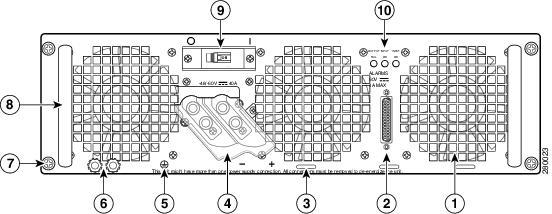
|
|
|
||
|
|
|
||
|
|
|
||
|
|
|
||
|
|
|
||
|
|
|||

警告 以下の作業を行う前に、DC 回路に電気が流れていないことを確認します。ステートメント 1003

警告 この装置の設置、交換、または保守は、訓練を受けた相応の資格のある人が行ってください。ステートメント 1030

警告 この装置は、地域および国の電気規格に適合するように設置する必要があります。ステートメント 1074
Cisco ASR 1006 ルータからの DC 電源モジュールの取り外し
Cisco ASR 1006 ルータから DC 電源モジュールを取り外す前に、電源モジュールの電源を遮断する必要があります。次の手順に従って、電源を遮断し、シャーシから DC 電源モジュールを取り外します。

ステップ 1![]() 電源モジュールを保守する前に、装置を設置している領域の回路ブレーカーのスイッチをオフにします。さらに、回路ブレーカー スイッチをオフの位置にテープで固定します。
電源モジュールを保守する前に、装置を設置している領域の回路ブレーカーのスイッチをオフにします。さらに、回路ブレーカー スイッチをオフの位置にテープで固定します。
ステップ 2![]() アクセサリ キットに含まれている静電気防止用リスト ストラップの一端を手首に付けます。
アクセサリ キットに含まれている静電気防止用リスト ストラップの一端を手首に付けます。
ステップ 3![]() 電源モジュールの回路ブレーカー スイッチをオフ(O)に切り替えます。
電源モジュールの回路ブレーカー スイッチをオフ(O)に切り替えます。
ステップ 4![]() 電源モジュールのシャーシ背面で端子ブロックの位置を確認します。
電源モジュールのシャーシ背面で端子ブロックの位置を確認します。
図 9-25 は、DC 電源モジュールの端子ブロックを示しています。
図 9-25 Cisco ASR 1006 ルータの DC 電源モジュール端子ブロックおよびプラスチック カバー

|
|
|
||
|
|
|
ステップ 5![]() 端子ブロックからプラスティック カバーを取り外します(図 9-25)。
端子ブロックからプラスティック カバーを取り外します(図 9-25)。
a.![]() プラスティック カバーの 1 つのネジをゆるめて外します。プラスティック カバーには、端子ブロックから斜めに引き出すためのスロットが付いています。
プラスティック カバーの 1 つのネジをゆるめて外します。プラスティック カバーには、端子ブロックから斜めに引き出すためのスロットが付いています。
b.![]() ナット ドライバ(7/16 サイズ)を使用して、プラス端子のケプナット、プラス端子のケーブル、フラット ワッシャの順序でゆるめます。
ナット ドライバ(7/16 サイズ)を使用して、プラス端子のケプナット、プラス端子のケーブル、フラット ワッシャの順序でゆるめます。
端子ブロックには 2 つの 2 穴バレル端子があります。
c.![]() ステップ 4b に従って、マイナス端子のケーブルを取り外します。
ステップ 4b に従って、マイナス端子のケーブルを取り外します。
図 9-26 は、DC 電源モジュールの端子ブロックにケーブルが接続されている状態を示しています。
図 9-26 Cisco ASR 1006 ルータの DC 電源モジュール端子ブロックのケーブル接続

|
|
|
||
|
|
|
ステップ 6![]() 電源モジュールのアース スタッドの位置を確認します(図 9-26)。アース(GND)ケーブルを DC 電源モジュールから取り外します。
電源モジュールのアース スタッドの位置を確認します(図 9-26)。アース(GND)ケーブルを DC 電源モジュールから取り外します。
ステップ 7![]() ケプナット ネジ、ワッシャ、アース端子の順序でゆるめて取り外します。
ケプナット ネジ、ワッシャ、アース端子の順序でゆるめて取り外します。

警告 装置を設置するときには、必ずアースを最初に接続し、最後に取り外します。
ステップ 8![]() DC 電源モジュールの 4 つの非脱落型ネジをゆるめます。
DC 電源モジュールの 4 つの非脱落型ネジをゆるめます。

(注) 十分な冷却効果を得るために、シャーシには電源モジュールを必ず 2 台取り付けておく必要があります。システム ファンは電源モジュール内部にあり、冷却のために回転する必要があります。いずれかの電源モジュールを取り付けておけばすべてのシステム ファンに電力が供給されるので、もう 1 台の電源モジュールの電源をオンにする必要はありませんが、冷却効果のためには 2 台とも搭載しておく必要があります。

ステップ 9![]() 電源モジュールのハンドルを持って、電源モジュールをシャーシから引き出します。
電源モジュールのハンドルを持って、電源モジュールをシャーシから引き出します。
ステップ 10![]() 5 分以内に DC 電源モジュールを取り付けます。
5 分以内に DC 電源モジュールを取り付けます。
Cisco ASR 1006 ルータへの DC 電源モジュールの取り付け

(注) DC 入力電源モジュールの導線のカラー コードは、設置場所の DC 電源のカラー コードによって異なります。通常、グリーンまたはグリーン/イエローはアース(GND)に、ブラックはマイナス(-)端子の -48V に、レッドはプラス(+)端子の RTN に使用します。DC 入力電源モジュールに選んだ導線のカラー コードが、DC 電源に使用されている導線のカラー コードと一致していることを確認してください。

警告 装置を設置するときには、必ず、アースを最初に接続し、最後に切断してください。ステートメント 1046
ステップ 1![]() DC 電源モジュールの 2 つのハンドルを両手で持って、シャーシに静かに押し込みます。背面コネクタをバックプレーンの位置を合わせて、完全に装着します。
DC 電源モジュールの 2 つのハンドルを両手で持って、シャーシに静かに押し込みます。背面コネクタをバックプレーンの位置を合わせて、完全に装着します。
ステップ 3![]() DC 電源モジュールの取り付けを開始する前に、シャーシ アースが接続されていることを確認します。
DC 電源モジュールの取り付けを開始する前に、シャーシ アースが接続されていることを確認します。
ステップ 4![]() GND 接続のために、DC 電源モジュールのアース スタッドの位置を確認します。これは最初に取り付ける必要があります。次の手順に従います。
GND 接続のために、DC 電源モジュールのアース スタッドの位置を確認します。これは最初に取り付ける必要があります。次の手順に従います。
a.![]() アース端子を使用して、ワッシャとケプナット ネジを次の順序で取り付けます。
アース端子を使用して、ワッシャとケプナット ネジを次の順序で取り付けます。
b.![]() 電源モジュールのアース スタッド上でケプナット ネジを締めます(ドライバを使用してアース ネジを 20+/-2in-lbs のトルクで締めます)。
電源モジュールのアース スタッド上でケプナット ネジを締めます(ドライバを使用してアース ネジを 20+/-2in-lbs のトルクで締めます)。
ステップ 5![]() アース ケーブルのもう一方の端を、作業中の DC 電源モジュール システムの接地点に接続します。
アース ケーブルのもう一方の端を、作業中の DC 電源モジュール システムの接地点に接続します。
ステップ 6![]() プラスティック カバーがまだ端子ブロックにかぶさっている場合は、取り外します。
プラスティック カバーがまだ端子ブロックにかぶさっている場合は、取り外します。

ステップ 7![]() プラスおよびマイナスの電源コードをスリーブで覆う必要があります。それぞれのコードの端子からケーブルの被覆までの間を収縮スリーブで覆います(図 9-27を参照)。
プラスおよびマイナスの電源コードをスリーブで覆う必要があります。それぞれのコードの端子からケーブルの被覆までの間を収縮スリーブで覆います(図 9-27を参照)。
図 9-27 Cisco ASR 1006 ルータの DC 電源モジュール端子ブロックのアース端子

|
|
|
||
|
|
|
ステップ 8![]() プラス ケーブルを先に挿入すると、ケーブル管理が容易になります。端子とケーブルを次の順序で取り付けます。
プラス ケーブルを先に挿入すると、ケーブル管理が容易になります。端子とケーブルを次の順序で取り付けます。
ステップ 9![]() ケプナット ネジを締めます(ドライバを使用して端子ブロックのネジを 20+/-2in-lbs のトルクで締めます)。マイナス端子ケーブルでも同じ手順を実行します。
ケプナット ネジを締めます(ドライバを使用して端子ブロックのネジを 20+/-2in-lbs のトルクで締めます)。マイナス端子ケーブルでも同じ手順を実行します。

(注) 端子ブロックから出ているワイヤをしっかり固定して、ケーブルの通常の扱いではゆるまないようにします。
ステップ 10![]() タイ ラップを使用してワイヤを固定し、多少ワイヤに接触してもワイヤが接続部で引っ張られないようにします。タイ ラップ スタッドは、電源モジュール端子ブロックの下部にあります。
タイ ラップを使用してワイヤを固定し、多少ワイヤに接触してもワイヤが接続部で引っ張られないようにします。タイ ラップ スタッドは、電源モジュール端子ブロックの下部にあります。

(注) アース線をタイ ラップ タブに固定する場合は、端子に張力がかからないようにするためにループを形成する必要があります。
ステップ 11![]() 端子ブロックのプラスティック カバーを取り付けて(端子ブロックの上に正しくかぶさる形状になっています)、ブラックのネジを締めます(ドライバを使用して端子ブロックのネジを 5 in-lbs のトルクで締めます)。
端子ブロックのプラスティック カバーを取り付けて(端子ブロックの上に正しくかぶさる形状になっています)、ブラックのネジを締めます(ドライバを使用して端子ブロックのネジを 5 in-lbs のトルクで締めます)。
図 9-28 Cisco ASR 1006 ルータの DC 電源モジュール端子ブロックのプラスティック カバーとスイッチ

|
|
|
ステップ 12![]() 回路ブレーカーのオン/オフ スイッチからテープを外します。
回路ブレーカーのオン/オフ スイッチからテープを外します。
ステップ 13![]() 回路ブレーカーのオン/オフ スイッチをオン(|)に切り替えます。
回路ブレーカーのオン/オフ スイッチをオン(|)に切り替えます。

(注) 電源またはアース端子がない場合、電源またはアース Kepnuts に適用する最大トルク要件は 8 in-lb です。
Cisco ASR 1004 ルータの電源モジュールの取り付けおよび取り外し
Cisco ASR 1004 ルータは、FRU である電源モジュールを搭載しています。具体的な内容は、次のとおりです。
•![]() 「Cisco ASR 1004 ルータでの AC 電源モジュールの取り外しおよび取り付け」
「Cisco ASR 1004 ルータでの AC 電源モジュールの取り外しおよび取り付け」
•![]() 「Cisco ASR 1004 ルータでの DC 電源モジュールの取り外しおよび取り付け」
「Cisco ASR 1004 ルータでの DC 電源モジュールの取り外しおよび取り付け」
Cisco ASR 1004 ルータでの AC 電源モジュールの取り外しおよび取り付け
Cisco ASR 1004 ルータからの AC 電源モジュールの取り外し
電源モジュールの冗長性により、いずれかの AC 電源モジュールを取り外す前に Cisco ASR 1004 ルータの電源を切る必要はありません。
Cisco ASR 1004 ルータは、電源モジュール スロット 0 と電源モジュール スロット 1 のそれぞれに同じタイプの電源モジュールを持ち、合計 2 台の電源モジュールを備えています。
図 9-29 Cisco ASR 1004 ルータの AC 電源モジュールの電源モジュール スロット 0 とスロット 1
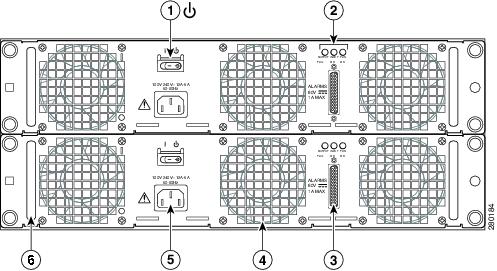
|
|
|
||
|
|
|
||
|
|
|
||
|
|
|||
Cisco ASR 1004 ルータから AC 電源モジュールを取り外すには、次の手順に従います。
ステップ 1![]() アクセサリ キットに含まれている静電気防止用リスト ストラップの一端を手首に付けます。
アクセサリ キットに含まれている静電気防止用リスト ストラップの一端を手首に付けます。
ステップ 2![]() 電源を切る前に、シャーシがアースされていることを確認します。
電源を切る前に、シャーシがアースされていることを確認します。
ステップ 3![]() 電源モジュールのスタンバイ スイッチをスタンバイの位置に切り替えます。
電源モジュールのスタンバイ スイッチをスタンバイの位置に切り替えます。
ステップ 4![]() 主電源と電源の背面にあるAC 電源差し込み口から電源コードを抜きます。
主電源と電源の背面にあるAC 電源差し込み口から電源コードを抜きます。
ステップ 5![]() 4 つの電源モジュール非脱落型ネジをゆるめて、電源モジュールの両側のハンドルを持ちます。
4 つの電源モジュール非脱落型ネジをゆるめて、電源モジュールの両側のハンドルを持ちます。

(注) 十分な冷却効果を得るために、シャーシには電源モジュールを必ず 2 台取り付けておく必要があります。システム ファンは電源モジュール内部にあり、冷却のために回転する必要があります。いずれかの電源モジュールを取り付けておけばすべてのシステム ファンに電力が供給されるので、もう 1 台の電源モジュールの電源をオンにする必要はありませんが、冷却効果のためには 2 台とも搭載しておく必要があります。

ステップ 6![]() 電源モジュールのハンドルを持って、電源モジュールをシャーシから引き出します。
電源モジュールのハンドルを持って、電源モジュールをシャーシから引き出します。
ステップ 7![]() 5 分以内に AC 電源モジュールを取り付けます。
5 分以内に AC 電源モジュールを取り付けます。
Cisco ASR 1004 ルータへの AC 電源モジュールの取り付け
ここでは、Cisco ASR 1004 ルータへの AC 電源モジュールの取り付けについて説明します。

警告 AC 電源モジュールと DC 電源モジュールを同じシャーシに取り付けないでください。ステートメント 1050
ステップ 1![]() 電源モジュール スロット 0 または電源モジュール スロット 1 に完全に装着されるまで AC 電源モジュールを挿入します。
電源モジュール スロット 0 または電源モジュール スロット 1 に完全に装着されるまで AC 電源モジュールを挿入します。
ステップ 5![]() 電源モジュールのスタンバイ スイッチをオン(|)の位置に切り替えます。
電源モジュールのスタンバイ スイッチをオン(|)の位置に切り替えます。
Cisco ASR 1004 ルータでの DC 電源モジュールの取り外しおよび取り付け
ここでは、Cisco ASR 1004 ルータでの DC 電源モジュールの取り外しおよび取り付けについて説明します。

警告 装置を設置するときには、必ず、アースを最初に接続し、最後に切断してください。ステートメント 1046

警告 以下の作業を行う前に、DC 回路に電気が流れていないことを確認します。ステートメント 1003

警告 この装置の設置、交換、または保守は、訓練を受けた相応の資格のある人が行ってください。ステートメント 1030
図 9-30 は、Cisco ASR 1004 ルータの DC 電源モジュールとコンポーネントを示しています。
図 9-30 Cisco ASR 1004 ルータの DC 電源モジュール

|
|
|
||
|
|
|
||
|
|
|
||
|
|
|
||
|
|
|||

警告 以下の作業を行う前に、DC 回路に電気が流れていないことを確認します。ステートメント 1003

警告 この装置の設置、交換、または保守は、訓練を受けた相応の資格のある人が行ってください。ステートメント 1030

警告 この装置は、地域および国の電気規格に適合するように設置する必要があります。ステートメント 1074
Cisco ASR 1004 ルータからの DC 電源モジュールの取り外し
Cisco ASR 1004 ルータから DC 電源モジュールを取り外す前に、電源モジュールへの電源を遮断する必要があります。次の手順に従って、電源を遮断し、シャーシから DC 電源モジュールを取り外します。
ステップ 1![]() DC 電源モジュールの取り外しを開始する前に、シャーシ アースが接続されていることを確認します。
DC 電源モジュールの取り外しを開始する前に、シャーシ アースが接続されていることを確認します。
ステップ 2![]() 電源モジュールの回路ブレーカー スイッチをオフ(O)に切り替えます。
電源モジュールの回路ブレーカー スイッチをオフ(O)に切り替えます。
ステップ 3![]() 電源モジュールのシャーシ背面で端子ブロックの位置を確認します。図 9-30 は、DC 電源モジュールの端子ブロックを示しています。
電源モジュールのシャーシ背面で端子ブロックの位置を確認します。図 9-30 は、DC 電源モジュールの端子ブロックを示しています。
ステップ 4![]() 端子ブロックからプラスティック カバーを取り外します。
端子ブロックからプラスティック カバーを取り外します。
図 9-31 Cisco ASR 1004 ルータ DC 電源モジュールの端子ブロック
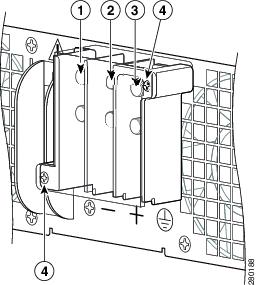
|
|
|
||
|
|
|
a.![]() プラスティック カバーの 2 つの No.10 ネジをゆるめて外します。プラスティック カバーには、右方法へスライドさせて外せるようにスロットが設けられています。
プラスティック カバーの 2 つの No.10 ネジをゆるめて外します。プラスティック カバーには、右方法へスライドさせて外せるようにスロットが設けられています。
b.![]() ナット ドライバ(7/16 サイズ)を使用して、プラス端子のケプナット、プラス端子のケーブル、フラット ワッシャの順序でゆるめます。端子ブロックには 2 つの 2 穴バレル端子があります。
ナット ドライバ(7/16 サイズ)を使用して、プラス端子のケプナット、プラス端子のケーブル、フラット ワッシャの順序でゆるめます。端子ブロックには 2 つの 2 穴バレル端子があります。
c.![]() ステップ 4b に従って、マイナス端子のケーブルを取り外します。
ステップ 4b に従って、マイナス端子のケーブルを取り外します。
図 9-32 は、DC 電源モジュールの端子ブロックに導線が接続されているところを示しています。
図 9-32 Cisco ASR 1004 ルータの DC 電源モジュール端子ブロックの導線接続
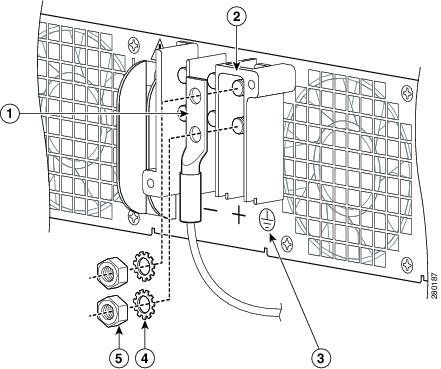
|
|
|
||
|
|
|
||
|
|
|
ステップ 5![]() 電源モジュールのアース スタッドの位置を確認します(図 9-26)。アース(GND)ケーブルを DC 電源モジュールから取り外します。
電源モジュールのアース スタッドの位置を確認します(図 9-26)。アース(GND)ケーブルを DC 電源モジュールから取り外します。
ステップ 6![]() ケプナット ネジ、ワッシャ、アース端子の順序でをゆるめて取り外します。
ケプナット ネジ、ワッシャ、アース端子の順序でをゆるめて取り外します。

警告 装置を設置するときには、必ずアースを最初に接続し、最後に取り外します。
ステップ 7![]() DC 電源モジュールの非脱落型ネジをゆるめます。
DC 電源モジュールの非脱落型ネジをゆるめます。

(注) 十分な冷却効果を得るために、シャーシには電源モジュールを必ず 2 台取り付けておく必要があります。システム ファンは電源モジュール内部にあり、冷却のために回転する必要があります。いずれかの電源モジュールを取り付けておけばすべてのシステム ファンに電力が供給されるので、もう 1 台の電源モジュールの電源をオンにする必要はありませんが、冷却効果のためには 2 台とも搭載しておく必要があります。

ステップ 8![]() 電源モジュールのハンドルを持って、電源モジュールをシャーシから引き出します。
電源モジュールのハンドルを持って、電源モジュールをシャーシから引き出します。
ステップ 9![]() 5 分以内に DC 電源モジュールを取り付けます。
5 分以内に DC 電源モジュールを取り付けます。
Cisco ASR 1004 ルータへの DC 電源モジュールの取り付け

(注) DC 入力電源モジュールの導線のカラー コードは、設置場所の DC 電源のカラー コードによって異なります。通常、グリーンまたはグリーン/イエローはアース(GND)に、ブラックはマイナス(-)端子に、レッドはプラス(+)端子に使用されます。DC 入力電源モジュールに選んだ導線のカラー コードが、DC 電源に使用されている導線のカラー コードと一致していることを確認してください。

警告 装置を設置するときには、必ず、アースを最初に接続し、最後に切断してください。ステートメント 1046
ステップ 1![]() DC 電源モジュールの取り付けを開始する前に、シャーシ アースが接続されていることを確認します。
DC 電源モジュールの取り付けを開始する前に、シャーシ アースが接続されていることを確認します。
ステップ 2![]() DC 電源モジュールの 2 つのハンドルを両手で持って、シャーシに静かに押し込みます。背面コネクタをバックプレーンの位置を合わせて、完全に装着します。
DC 電源モジュールの 2 つのハンドルを両手で持って、シャーシに静かに押し込みます。背面コネクタをバックプレーンの位置を合わせて、完全に装着します。
ステップ 4![]() 電源モジュールの端子ブロックの位置を確認し、端子ブロックからプラスティック カバーを外します。
電源モジュールの端子ブロックの位置を確認し、端子ブロックからプラスティック カバーを外します。
図 9-33 Cisco ASR 1004 ルータ DC 電源モジュールの端子ブロック
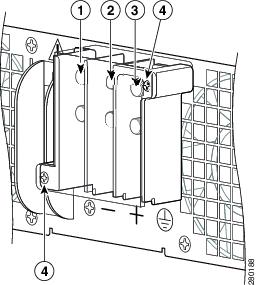
|
|
|
||
|
|
|

ステップ 5![]() プラスおよびマイナスのケーブルをスリーブで覆う必要があります。それぞれのコードの端子からケーブル被覆までの範囲を収縮スリーブで覆います(図 9-26を参照)。
プラスおよびマイナスのケーブルをスリーブで覆う必要があります。それぞれのコードの端子からケーブル被覆までの範囲を収縮スリーブで覆います(図 9-26を参照)。
ステップ 6![]() 最初に GND ワイヤを接続して、次の順序で取り付けます。
最初に GND ワイヤを接続して、次の順序で取り付けます。
ステップ 7![]() 電源モジュールのアース スタッドの六角ナット ネジを締めます(ドライバを使用して端子ブロックのアース ネジを 18 ~ 22 in-lbs のトルクで締めます)。
電源モジュールのアース スタッドの六角ナット ネジを締めます(ドライバを使用して端子ブロックのアース ネジを 18 ~ 22 in-lbs のトルクで締めます)。
ステップ 8![]() プラス ケーブルを差し込みます。端子とケーブルを次の順序で取り付けます。
プラス ケーブルを差し込みます。端子とケーブルを次の順序で取り付けます。
ステップ 9![]() 電源モジュールのスタッドの六角ナット ネジを締めます(ドライバを使用して端子ブロックのアース ネジを 18-22 in-lbs のトルクで締めます)。マイナス ケーブルでも同じ手順を実行します。
電源モジュールのスタッドの六角ナット ネジを締めます(ドライバを使用して端子ブロックのアース ネジを 18-22 in-lbs のトルクで締めます)。マイナス ケーブルでも同じ手順を実行します。
図 9-34 Cisco ASR 1004 ルータの DC 電源モジュール端子ブロックのケーブル
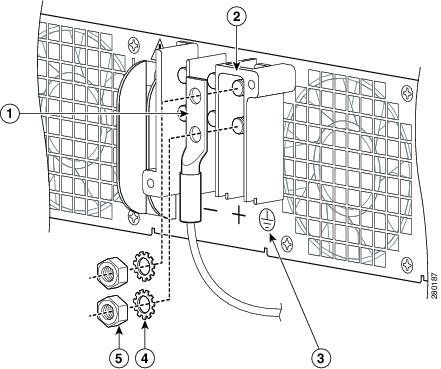
|
|
|
||
|
|
|
||
|
|
|

(注) 端子ブロックから出ているワイヤをしっかり固定して、ケーブルの通常の扱いではゆるまないようにします。
ステップ 10![]() タイ ラップを使用してワイヤを固定し、多少ワイヤに接触してもワイヤが接続部で引っ張られないようにします。タイ ラップ スタッドは、電源モジュール端子ブロックの下部にあります。
タイ ラップを使用してワイヤを固定し、多少ワイヤに接触してもワイヤが接続部で引っ張られないようにします。タイ ラップ スタッドは、電源モジュール端子ブロックの下部にあります。

(注) アース線をタイ ラップ タブに固定する場合は、端子に張力がかからないようにするためにループを形成する必要があります。
ステップ 11![]() 端子ブロックのプラスティック カバーを取り付けて、ネジを締めます。プラスティック カバーは端子ブロックの上に簡単にスライドさせることができます。
端子ブロックのプラスティック カバーを取り付けて、ネジを締めます。プラスティック カバーは端子ブロックの上に簡単にスライドさせることができます。
ステップ 12![]() 回路ブレーカーをテープで固定した場合は、回路ブレーカー スイッチ ハンドルからテープを外して、回路ブレーカー ハンドルをオンの位置に移動します。
回路ブレーカーをテープで固定した場合は、回路ブレーカー スイッチ ハンドルからテープを外して、回路ブレーカー ハンドルをオンの位置に移動します。
ステップ 13![]() 電源モジュールの回路ブレーカー スイッチをオン(|)に切り替えます。
電源モジュールの回路ブレーカー スイッチをオン(|)に切り替えます。
Cisco ASR 1002 ルータの電源モジュールの取り付けおよび取り外し
Cisco ASR 1002 ルータは、FRU である電源モジュールを搭載しています。ここでは Cisco ASR 1002 ルータおよび Cisco ASR 1002-F ルータの電源の取り外しと取り付けの手順について説明します。

(注) 特に記載のない限り、Cisco ASR 1002-F ルータの AC 電源モジュールと DC 電源モジュールおよびその取り外しと取り付けの方法は Cisco ASR 1002 ルータの場合と同じです。
Cisco ASR 1002 ルータの AC 電源モジュールの取り外しおよび取り付け
ここでは、Cisco ASR 1002 ルータでの AC 電源モジュールの取り外しおよび取り付けについて説明します。

(注) 電源モジュールは 2 台とも Cisco ASR 1002 ルータに取り付ける必要があります。
Cisco ASR 1002 ルータは、電源モジュール スロット 0 と電源モジュール スロット 1 のそれぞれに同じタイプの電源モジュールを持ち、合計 2 台の電源モジュールを備えています。
図 9-35 Cisco ASR 1002 ルータの AC 電源モジュール
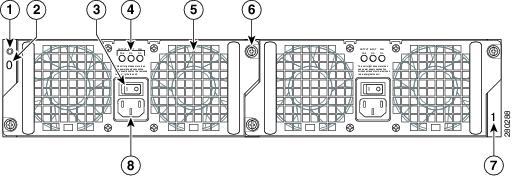
|
|
|
||
|
|
|
||
|
|
|
||
|
|
|
Cisco ASR 1002 ルータからの AC 電源モジュールの取り外し
Cisco ASR 1002 ルータから AC 電源モジュールを取り外すには、次の手順に従います。
ステップ 1![]() アクセサリ キットに含まれている静電気防止用リスト ストラップの一端を手首に付けます。
アクセサリ キットに含まれている静電気防止用リスト ストラップの一端を手首に付けます。
ステップ 2![]() スイッチをオフ(O)の位置にして、配線を取り外し、AC コードを抜きます。
スイッチをオフ(O)の位置にして、配線を取り外し、AC コードを抜きます。
ステップ 3![]() 電源モジュールのすべての非脱落型ネジをゆるめます。
電源モジュールのすべての非脱落型ネジをゆるめます。

(注) 十分な冷却効果を得るために、シャーシには電源モジュールを必ず 2 台取り付けておく必要があります。システム ファンは電源モジュール内部にあり、冷却のために回転する必要があります。いずれかの電源モジュールを取り付けておけばすべてのシステム ファンに電力が供給されるので、もう 1 台の電源モジュールの電源をオンにする必要はありませんが、冷却効果のためには 2 台とも搭載しておく必要があります。

ステップ 4![]() 電源モジュールのハンドルを持って、電源モジュールをシャーシから引き出します。
電源モジュールのハンドルを持って、電源モジュールをシャーシから引き出します。
ステップ 5![]() 5 分以内に AC 電源モジュールを取り付けます。
5 分以内に AC 電源モジュールを取り付けます。
Cisco ASR 1002 ルータへの AC 電源モジュールの取り付け
ここでは、Cisco ASR 1002 ルータへの AC 電源モジュールの取り付けについて説明します。

警告 AC 電源モジュールと DC 電源モジュールを同じシャーシに取り付けないでください。ステートメント 1050
ステップ 1![]() 電源モジュール スロット 0 または電源モジュール スロット 1 に完全に装着されるまで AC 電源モジュールを挿入します。
電源モジュール スロット 0 または電源モジュール スロット 1 に完全に装着されるまで AC 電源モジュールを挿入します。
Cisco ASR 1002 ルータに AC 電源を接続するには、次の手順に従います。
ステップ 1![]() ルータの背面で、電源スイッチがオフ(O)の位置にあることを確認します。
ルータの背面で、電源スイッチがオフ(O)の位置にあることを確認します。

(注) 電源と装置を電源コードで接続した後、電源スイッチをオン(|)の位置に切り替えます。
ステップ 2![]() AC 電源コードを AC 電源差し込み口に挿入して、オン(|)にします。
AC 電源コードを AC 電源差し込み口に挿入して、オン(|)にします。
ステップ 3![]() AC 電源コードが他のケーブルやワイヤと干渉しないように、次のいずれかの方法で AC 電源コードの線処理をします。
AC 電源コードが他のケーブルやワイヤと干渉しないように、次のいずれかの方法で AC 電源コードの線処理をします。
a.![]() AC 電源差し込み口に接続した AC 電源コードに小さいサービス ループを残し、AC 電源モジュールのハンドルを通して電源コードを固定します(図 9-36 を参照)。またはステップ 3b に進みます。
AC 電源差し込み口に接続した AC 電源コードに小さいサービス ループを残し、AC 電源モジュールのハンドルを通して電源コードを固定します(図 9-36 を参照)。またはステップ 3b に進みます。
図 9-36 Cisco ASR 1002 ルータのスロット 1 の AC 電源モジュールとコード
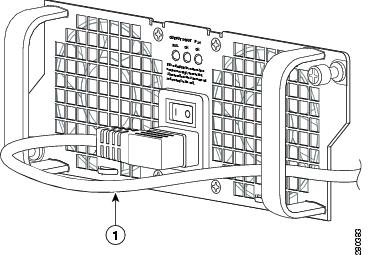
|
|
b.![]() 電源コードを取って、スロット 1 の電源モジュールとスロット 0(左)の電源モジュールのハンドルの下を通らせます。電源コードには余裕をもたせて、AC 電源差し込み口から外れないようにします。
電源コードを取って、スロット 1 の電源モジュールとスロット 0(左)の電源モジュールのハンドルの下を通らせます。電源コードには余裕をもたせて、AC 電源差し込み口から外れないようにします。
図 9-37 AC 電源モジュール 0 と 1 に Cisco ASR 1002 ルータ AC 電源コードを通したところ
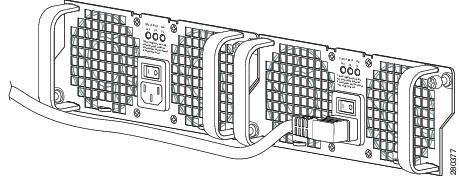

図 9-38 Cisco ASR 1002 ルータでの不適切な AC 電源コード接続
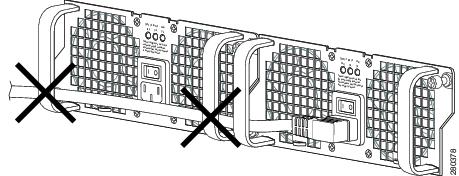

(注) AC 電源コードへのタイ ラップの使用はオプションで、必須ではありません。ただし、AC 電源コードを電源モジュール タブに接続してから、何らかの理由で AC 電源コードを外す場合は、タイ ラップを切断した後にコードが損傷していないかどうかを確認してください。電源コードが損傷している場合は、ただちに交換してください。
ステップ 4![]() AC 電源モジュールのコードを AC 主電源に差し込みます。
AC 電源モジュールのコードを AC 主電源に差し込みます。

(注) 十分な冷却効果を得るために、シャーシには電源モジュールを必ず 2 台取り付けておく必要があります。システム ファンは電源モジュール内部にあり、冷却のために回転する必要があります。いずれかの電源モジュールを取り付けておけばすべてのシステム ファンに電力が供給されるので、もう 1 台の電源モジュールの電源をオンにする必要はありませんが、冷却効果のためには 2 台とも搭載しておく必要があります。

Cisco ASR 1002 ルータの DC 電源モジュールの取り外しおよび取り付け
ここでは、Cisco ASR 1002 ルータでの DC 電源モジュールの取り外しおよび取り付けについて説明します。

警告 装置を設置するときには、必ず、アースを最初に接続し、最後に切断してください。ステートメント 1046

警告 以下の作業を行う前に、DC 回路に電気が流れていないことを確認します。ステートメント 1003

警告 この装置の設置、交換、または保守は、訓練を受けた相応の資格のある人が行ってください。ステートメント 1030
図 9-39 は、Cisco ASR 1002 ルータの DC 電源モジュールとコンポーネントを示しています。
図 9-39 Cisco ASR 1002 ルータの DC 電源モジュール
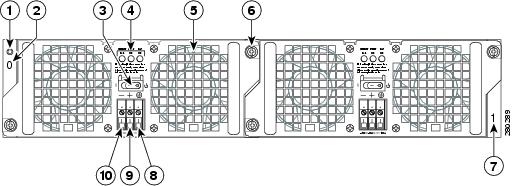
|
|
|
||
|
|
|
||
|
|
|
||
|
|
|
||
|
|
|

警告 以下の作業を行う前に、DC 回路に電気が流れていないことを確認します。ステートメント 1003

警告 この装置の設置、交換、または保守は、訓練を受けた相応の資格のある人が行ってください。ステートメント 1030

警告 この装置は、地域および国の電気規格に適合するように設置する必要があります。ステートメント 1074
Cisco ASR 1002 ルータからの DC 電源モジュールの取り外し
Cisco ASR 1002 ルータから DC 電源モジュールを取り外す前に、電源モジュールへの入力電源を遮断する必要があります。

Cisco ASR 1002 ルータから DC 電源モジュールを取り外すには、次の手順に従います。
ステップ 1![]() アクセサリ キットに含まれている静電気防止用リスト ストラップの一端を手首に付けます。
アクセサリ キットに含まれている静電気防止用リスト ストラップの一端を手首に付けます。
ステップ 2![]() 電源モジュールのスタンバイ スイッチをスタンバイの位置に切り替えます( 図 9-40 を参照)。
電源モジュールのスタンバイ スイッチをスタンバイの位置に切り替えます( 図 9-40 を参照)。
図 9-40 Cisco ASR 1002 ルータ DC 電源モジュールの端子ブロック
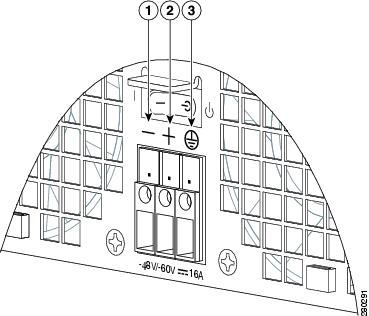
|
|
|
||
|
|
|
ステップ 3![]() 端子ネジに触れる前に、分岐回路ブレーカーをオフにします。次に、端子ブロック ネジをゆるめてワイヤを外します。
端子ネジに触れる前に、分岐回路ブレーカーをオフにします。次に、端子ブロック ネジをゆるめてワイヤを外します。
ステップ 4![]() 次の順序で端子ブロックからケーブルを外します。
次の順序で端子ブロックからケーブルを外します。
ステップ 5![]() 電源モジュールのすべての非脱落型ネジをゆるめます。
電源モジュールのすべての非脱落型ネジをゆるめます。

(注) 十分な冷却効果を得るために、シャーシには電源モジュールを必ず 2 台取り付けておく必要があります。システム ファンは電源モジュール内部にあり、冷却のために回転する必要があります。いずれかの電源モジュールを取り付けておけばすべてのシステム ファンに電力が供給されるので、もう 1 台の電源モジュールの電源をオンにする必要はありませんが、冷却効果のためには 2 台とも搭載しておく必要があります。

ステップ 6![]() 電源モジュールのハンドルを持って、電源モジュールをシャーシから引き出します。
電源モジュールのハンドルを持って、電源モジュールをシャーシから引き出します。
ステップ 7![]() 5 分以内に DC 電源モジュールを取り付けます。
5 分以内に DC 電源モジュールを取り付けます。
Cisco ASR 1002 ルータへの DC 電源モジュールの取り付け
DC 電源モジュール入力コネクタはユーロ スタイルの端子ブロックです。前面パネルの端子ブロックから出ている入力ワイヤのストレイン レリーフを図るための機能が用意されています。アース線を固定する際は、ワイヤにストレインがかからないようにループをもたせる必要があります。マイナス(-)、プラス(+)、GND の順に接続します。Cisco ASR 1002 ルータの DC 電源モジュールには 30A の分岐回路ブレーカーが推奨されます。30 A の回路には、AWG 10 番のワイヤ ゲージを使用します。
ここでは、Cisco ASR 1002 ルータへの DC 電源モジュールの取り付け手順を説明します。

(注) DC 入力電源モジュールの導線のカラー コードは、設置場所の DC 電源のカラー コードによって異なります。通常、グリーンまたはグリーン/イエローはアースに使用されます。DC 入力電源モジュールに選んだ導線のカラー コードが、DC 電源に使用されている導線のカラー コードと一致していることを確認してください。

警告 装置を設置するときには、必ず、アースを最初に接続し、最後に切断してください。ステートメント 1046
ステップ 1![]() ルータの背面で、電源のスタンバイ スイッチがスタンバイの位置にあることを確認します。
ルータの背面で、電源のスタンバイ スイッチがスタンバイの位置にあることを確認します。
ステップ 2![]() プラスおよびマイナス導線が設置場所の電源から外れていて、電源回路ブレーカーがオフになっていることを確認します。
プラスおよびマイナス導線が設置場所の電源から外れていて、電源回路ブレーカーがオフになっていることを確認します。
ステップ 3![]() ワイヤ ストリッパを使用して、マイナス導線、プラス導線、アース導線から 0.55 インチ(14 mm)ほど被覆を取り除きます。
ワイヤ ストリッパを使用して、マイナス導線、プラス導線、アース導線から 0.55 インチ(14 mm)ほど被覆を取り除きます。
ステップ 4![]() 被覆を取り除いたアース導線の終端を、DC 入力電源モジュールのアース導線レセプタクルに完全に挿入し、3.5mm マイナス ドライバを使用してレセプタクルのネジを締めます。
被覆を取り除いたアース導線の終端を、DC 入力電源モジュールのアース導線レセプタクルに完全に挿入し、3.5mm マイナス ドライバを使用してレセプタクルのネジを締めます。
図 9-41 Cisco ASR 1002 ルータの DC 電源モジュール端子ブロックの導線接続
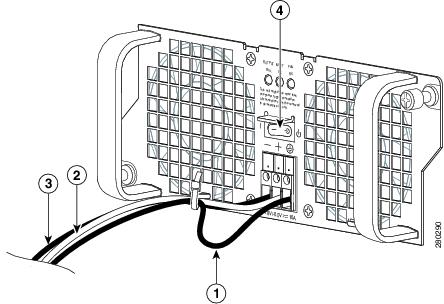
|
|
|
||
|
|
|
ステップ 5![]() 被覆を取り除いたプラス導線の終端を、プラス導線レセプタクルに完全に挿入して、同じ 3.5mm マイナス ドライバを使用してレセプタクル ネジを締めます。マイナス導線についても、このステップを繰り返します。
被覆を取り除いたプラス導線の終端を、プラス導線レセプタクルに完全に挿入して、同じ 3.5mm マイナス ドライバを使用してレセプタクル ネジを締めます。マイナス導線についても、このステップを繰り返します。

(注) 被覆を取り除いた各導線の終端は、レセプタクルに奥まで完全に挿入するようにしてください。導線をレセプタクルに挿入した後に、終端で導線が見えている場合は、導線をレセプタクルから取り外して、ワイヤ ストリッパを使用して終端を切断し、ステップ 3 ~ 5 までを繰り返します。
ステップ 6![]() アースのレセプタクル ネジを締めた後、余分のサービス ループをアース導線に残した後、ケーブル タイを使用して 3 本の導線を電源モジュール前面プレートのタイラップ タブに固定します。
アースのレセプタクル ネジを締めた後、余分のサービス ループをアース導線に残した後、ケーブル タイを使用して 3 本の導線を電源モジュール前面プレートのタイラップ タブに固定します。

ステップ 8![]() 電源モジュールのスタンバイ スイッチをオン(|)の位置にします。ルータに電源が供給されると、電源モジュール LED が点灯します。
電源モジュールのスタンバイ スイッチをオン(|)の位置にします。ルータに電源が供給されると、電源モジュール LED が点灯します。
Cisco ASR 1002-F ルータの電源モジュールの取り外しおよび取り付け
特に記載のない限り、Cisco ASR 1002-F ルータの AC 電源モジュールと DC 電源モジュールの取り外しと取り付けの方法は Cisco ASR 1002 ルータの場合と同じです。前述の項の Cisco ASR 1002 ルータの電源モジュールの取り外しおよび取り付けの手順に従ってください。
再梱包
システムが損傷している場合は、返品するために再梱包する必要があります。
CiscoASR 1000 シリーズ ルータを返品したり別の場所に輸送したりする場合は、元の梱包材を使用し、次の手順でシステムを再梱包します。
ステップ 2![]() 2 人以上で CiscoASR 1000 シリーズ ルータを箱に入れます。シャーシを箱に下ろす前に、位置が正しいことを確認します。
2 人以上で CiscoASR 1000 シリーズ ルータを箱に入れます。シャーシを箱に下ろす前に、位置が正しいことを確認します。
ステップ 3![]() CiscoASR 1000 シリーズ ルータの上に上部梱包材を載せます。
CiscoASR 1000 シリーズ ルータの上に上部梱包材を載せます。
ステップ 4![]() 梱包材上部の穴に両方のアクセサリ ボックスを置きます。
梱包材上部の穴に両方のアクセサリ ボックスを置きます。
ステップ 5![]() アクセサリ ボックス上部の上に外側カートンを被せて、梱包用テープを張ります。
アクセサリ ボックス上部の上に外側カートンを被せて、梱包用テープを張ります。
ステップ 6![]() パッケージの上下に 2 つのパッケージ ストラップを回して、外側カートンと底パレットを一緒に固定します。
パッケージの上下に 2 つのパッケージ ストラップを回して、外側カートンと底パレットを一緒に固定します。

 フィードバック
フィードバック